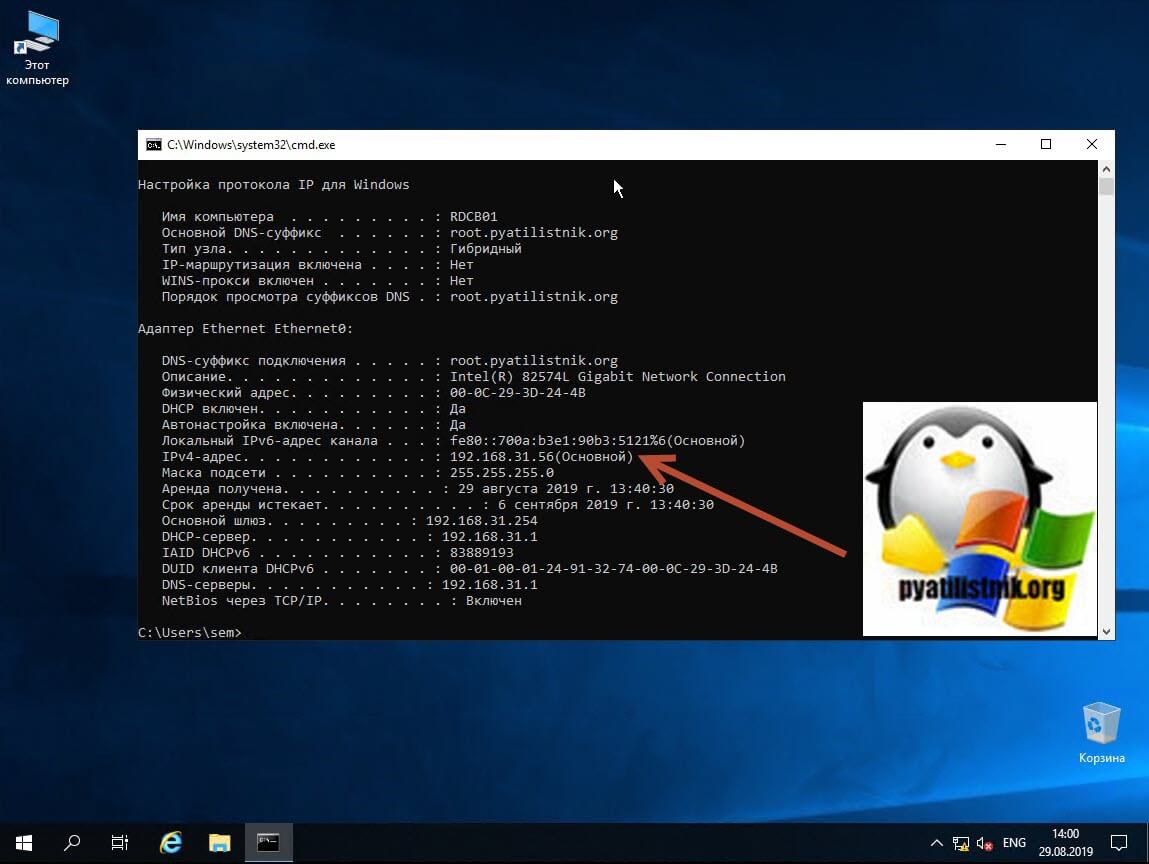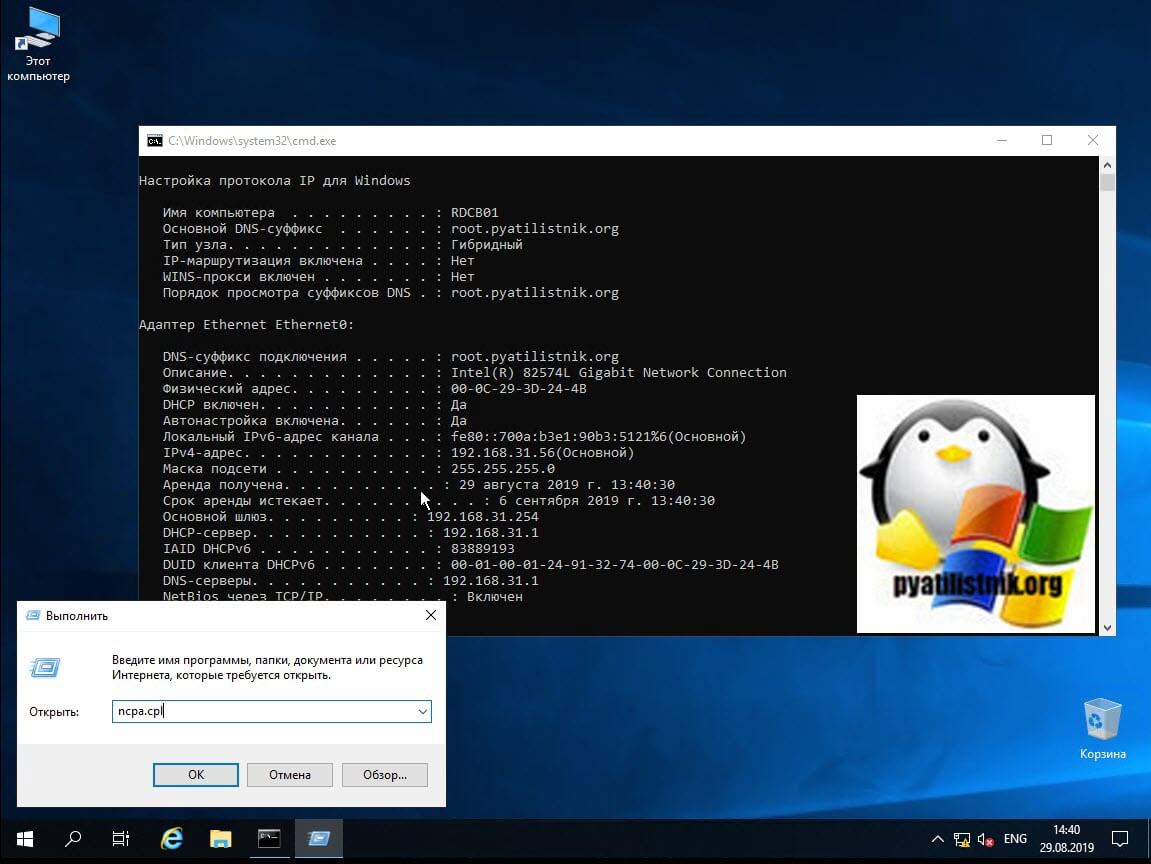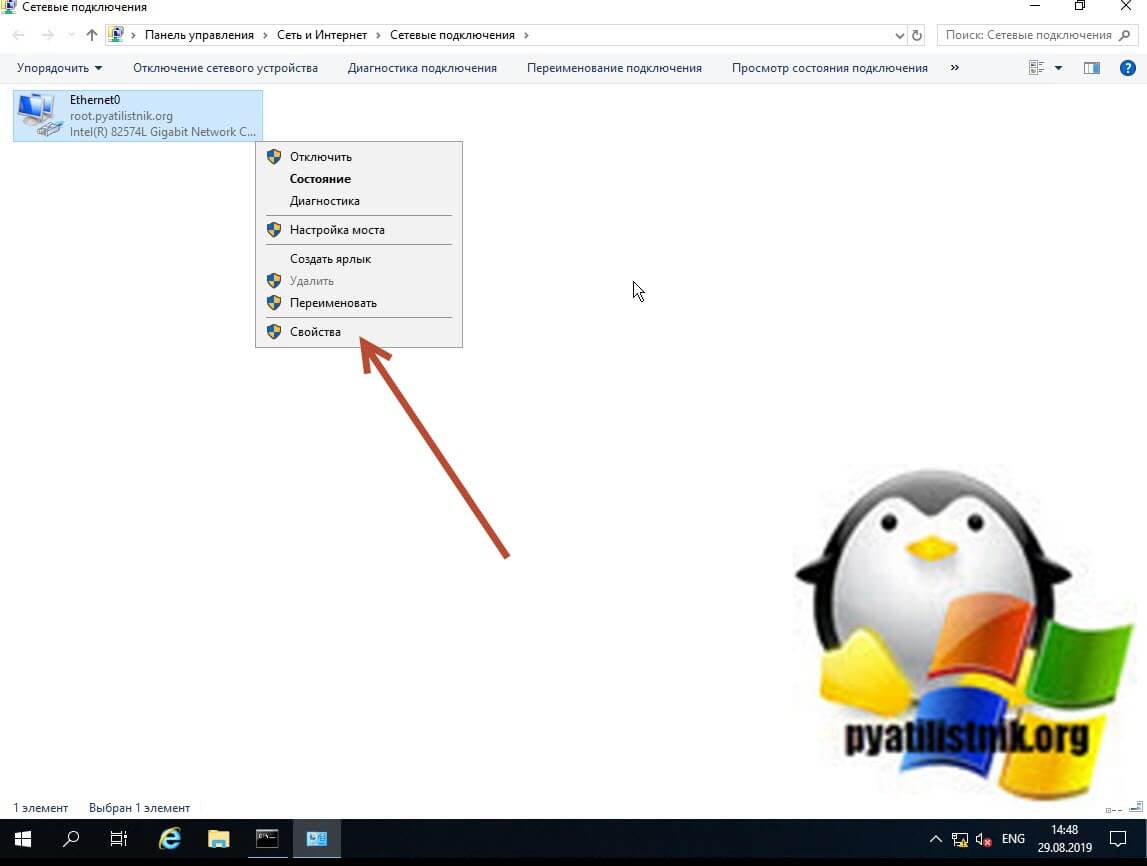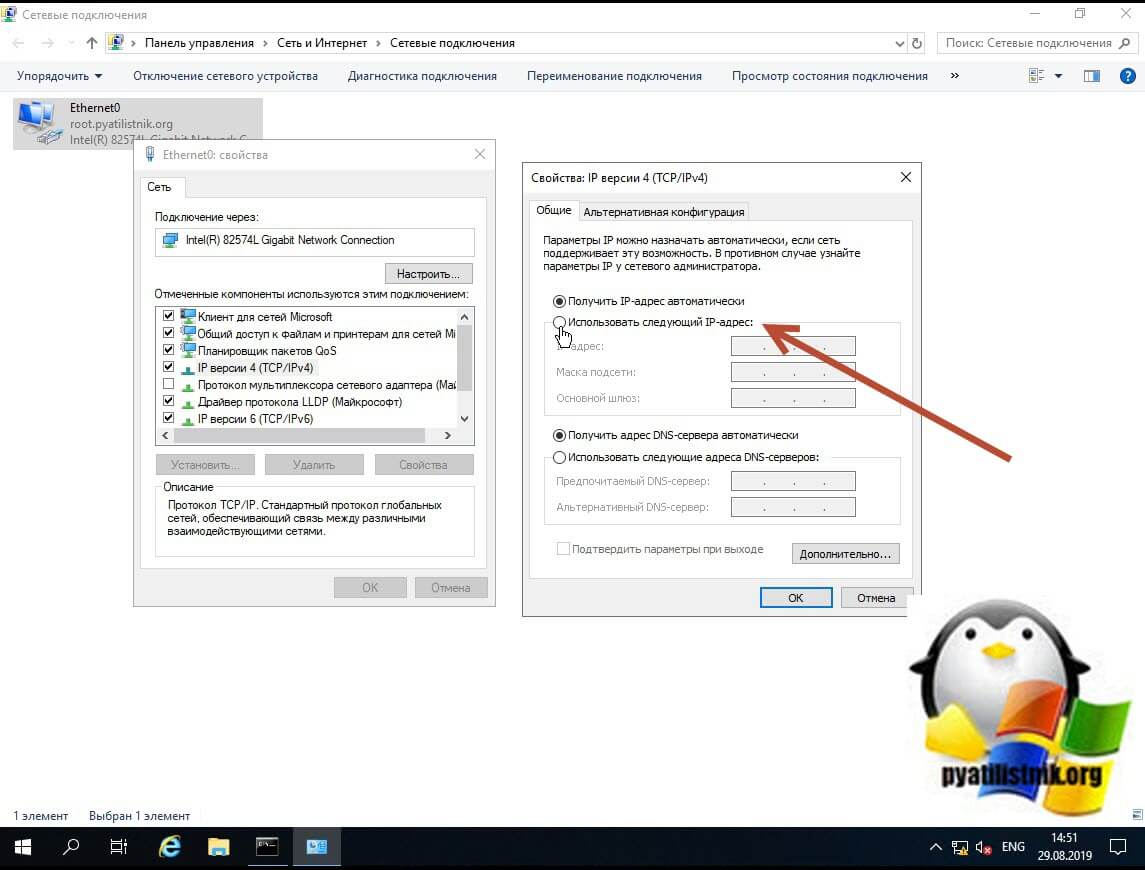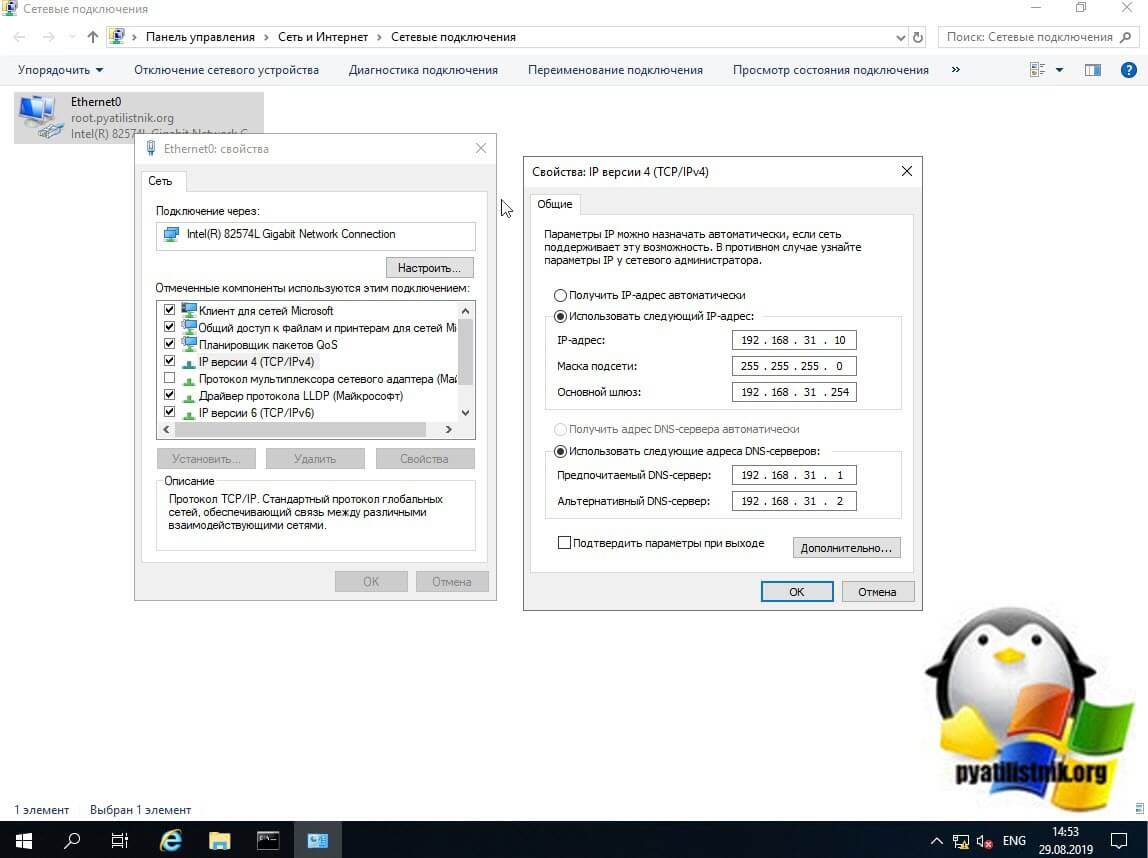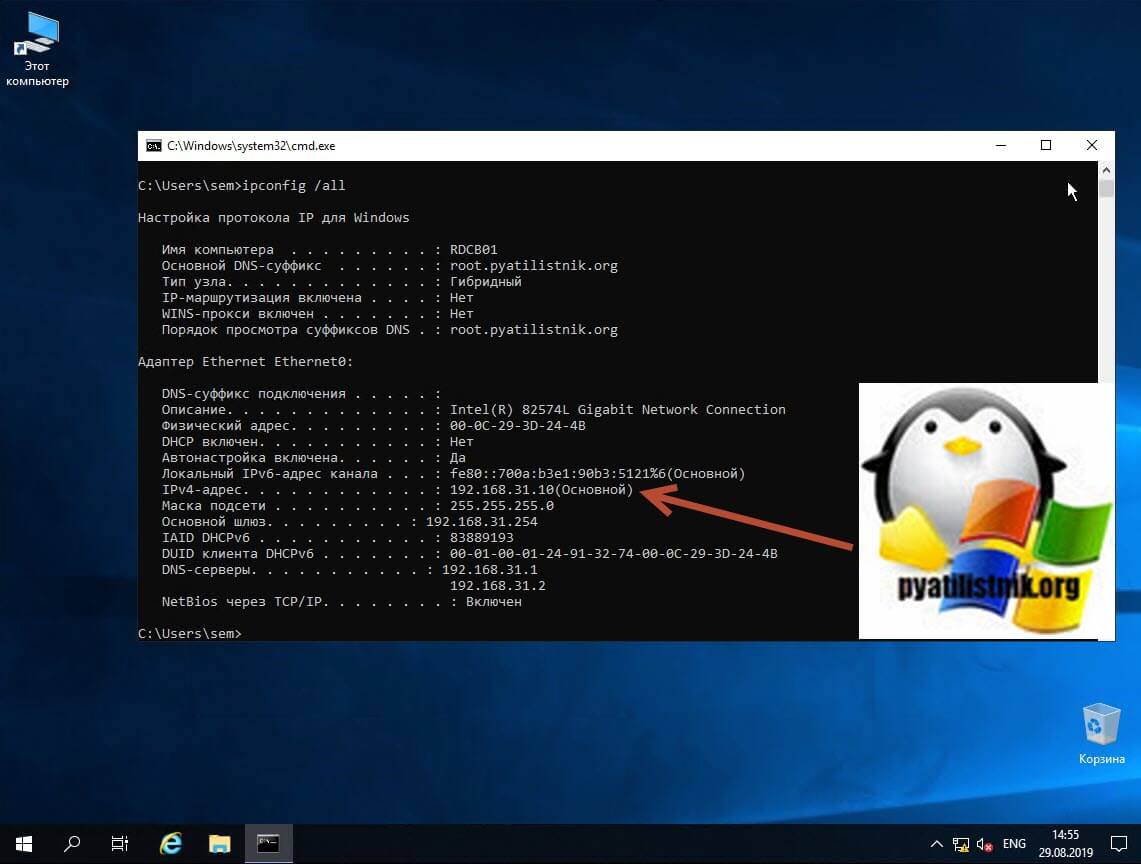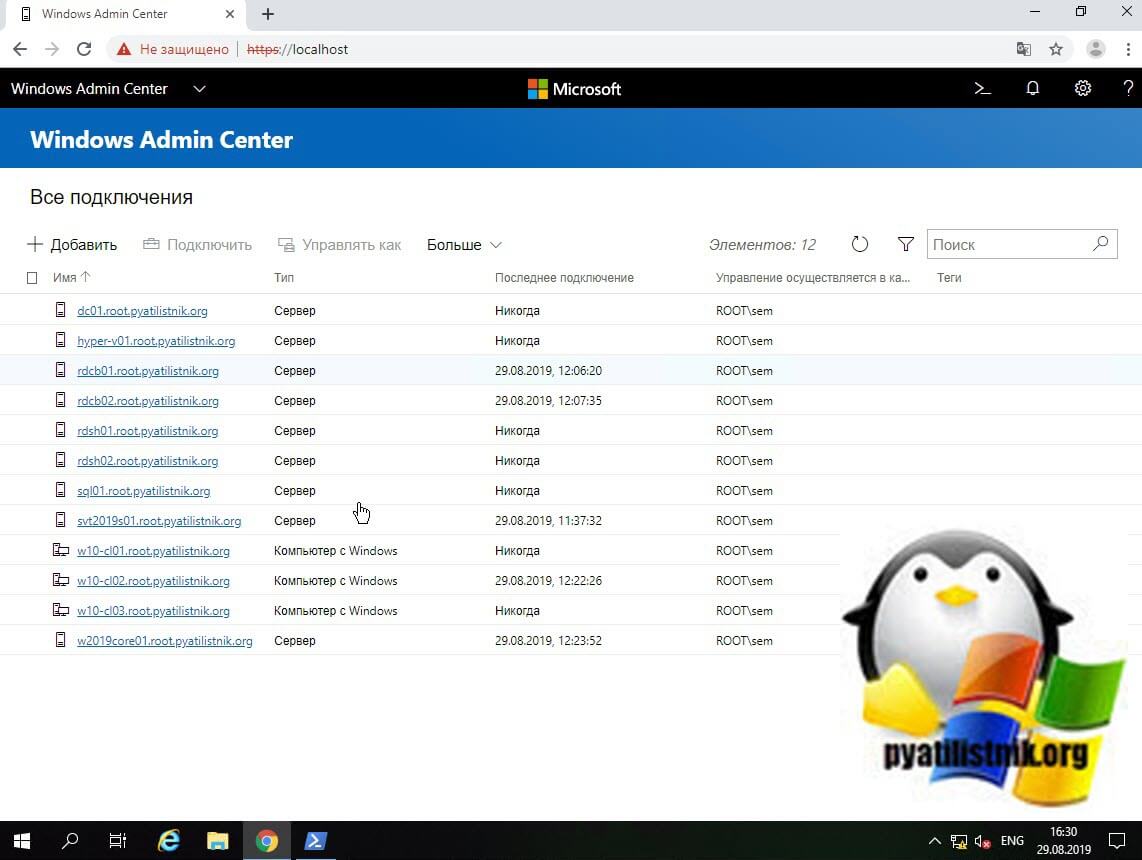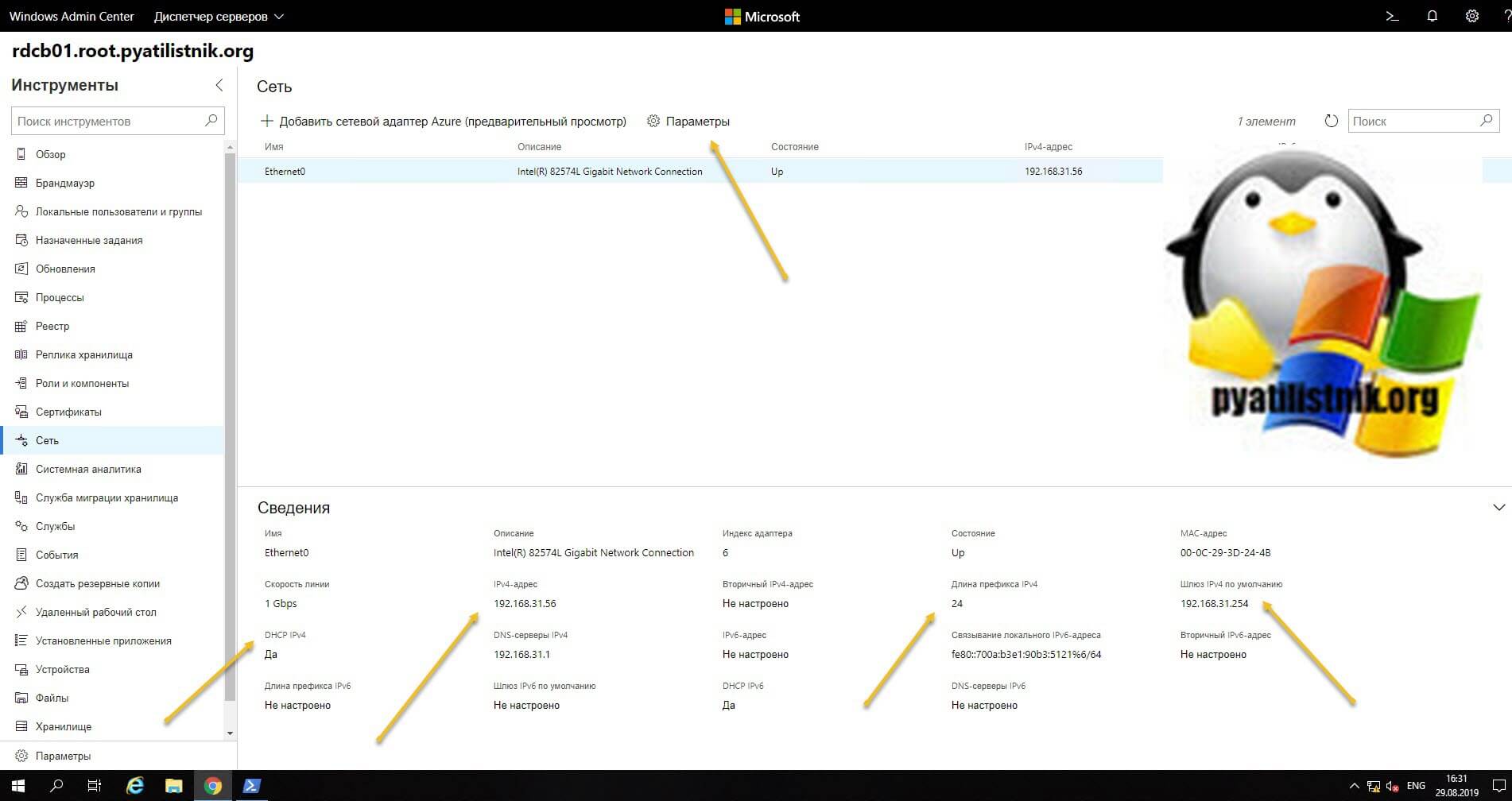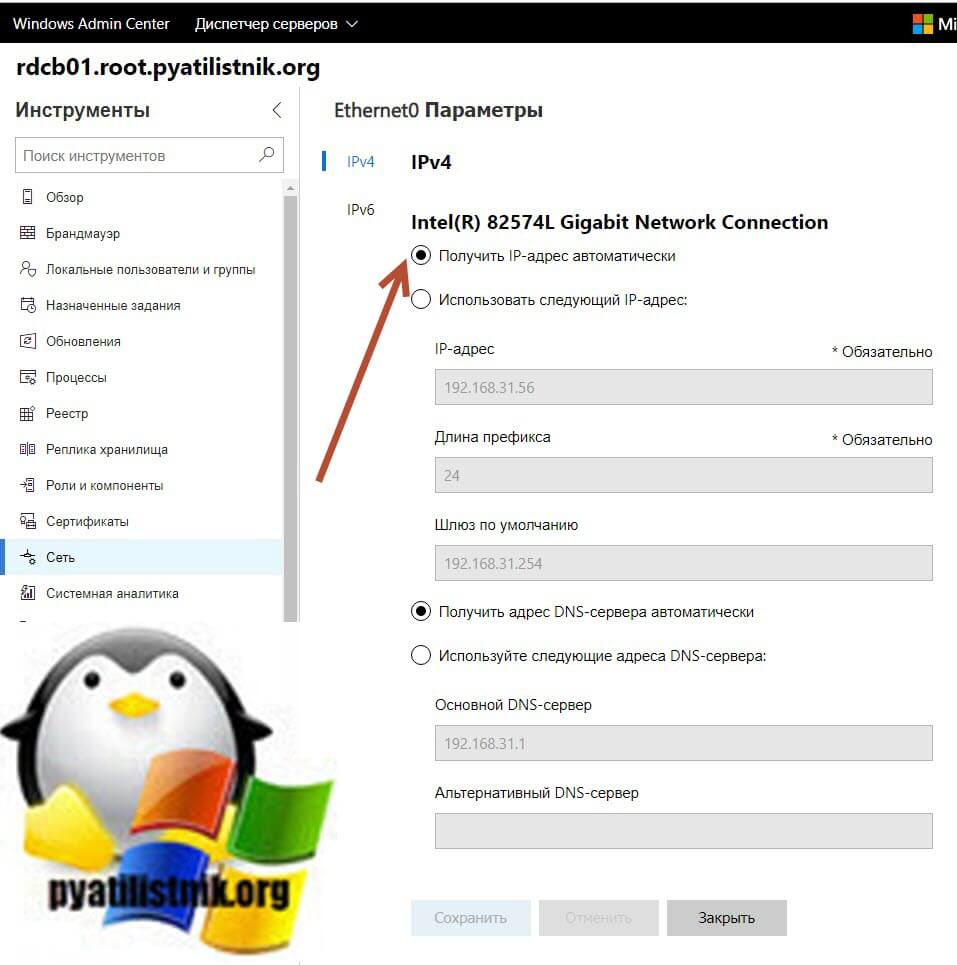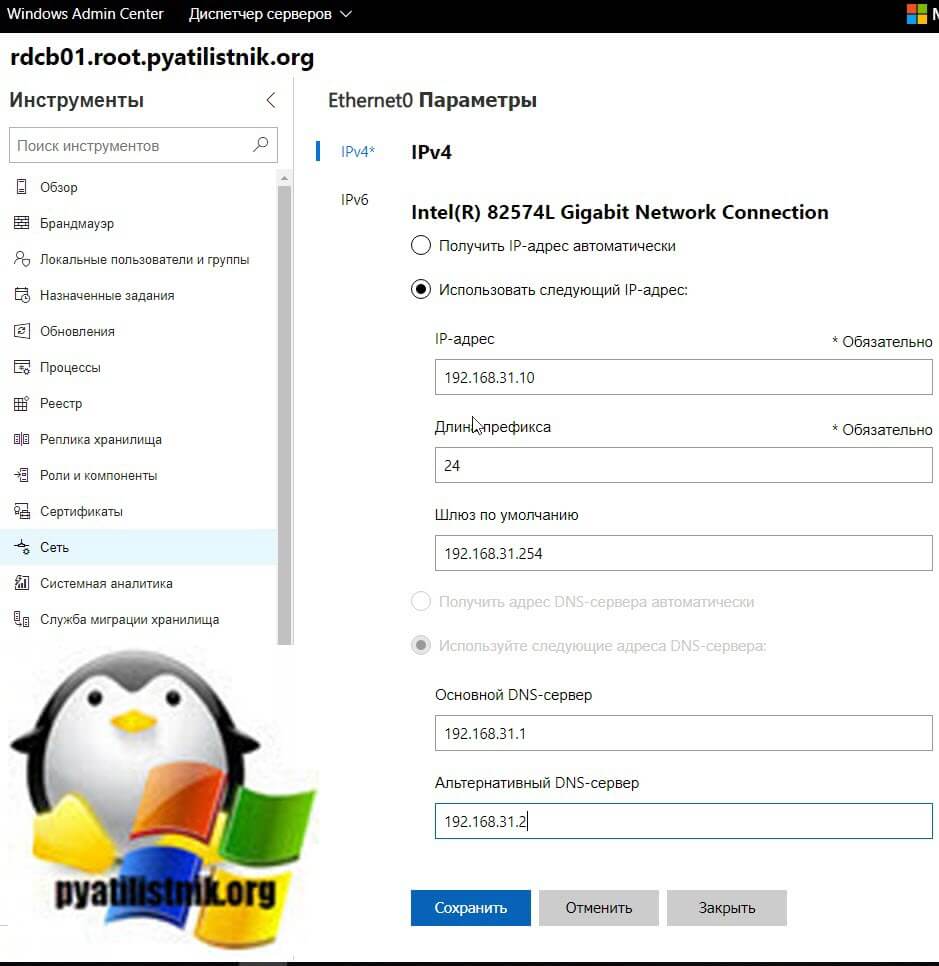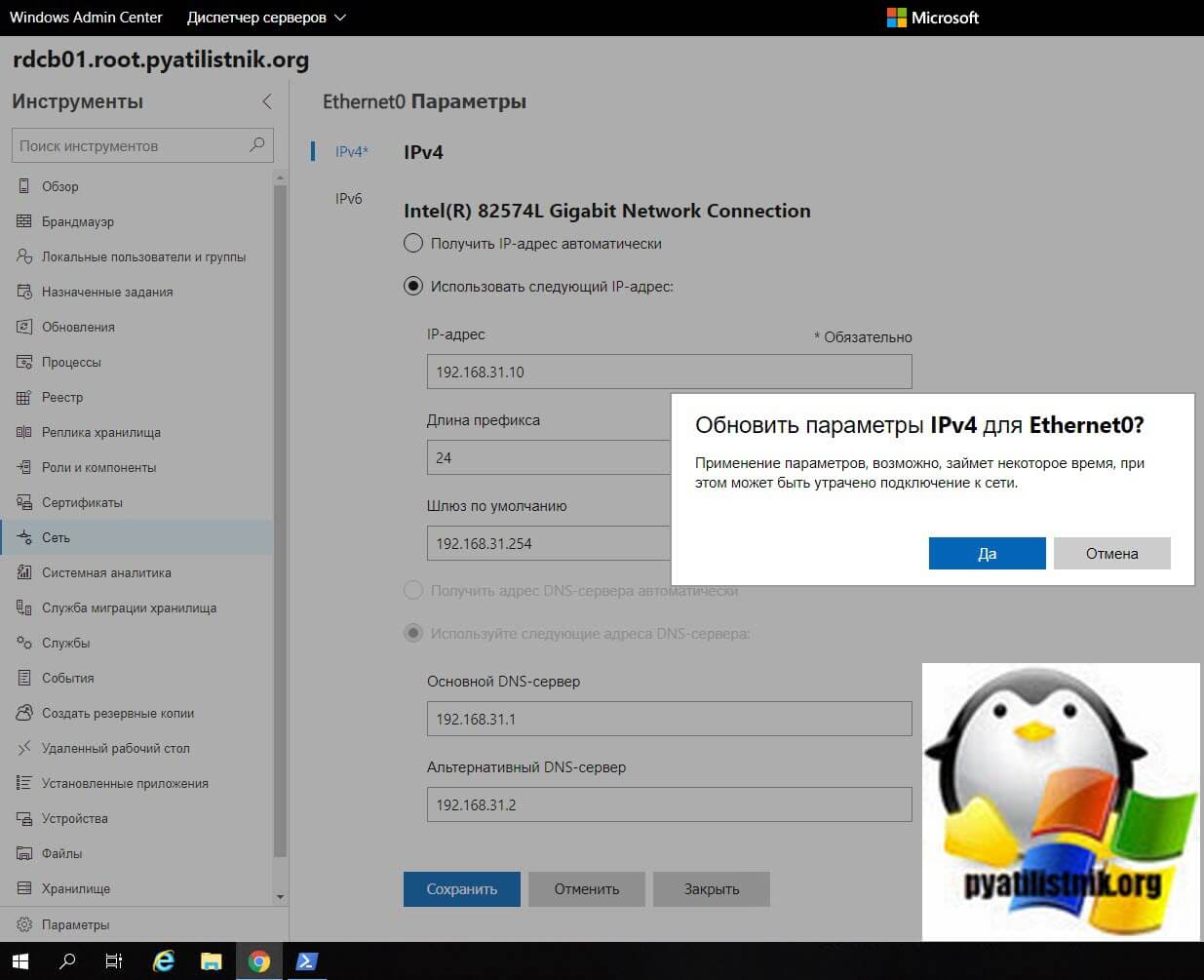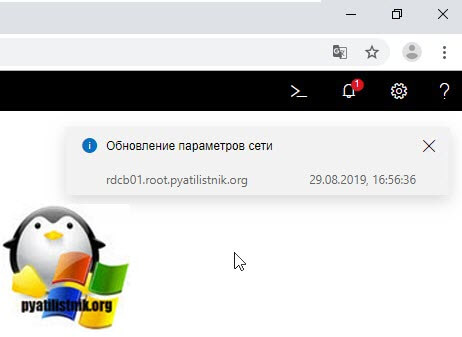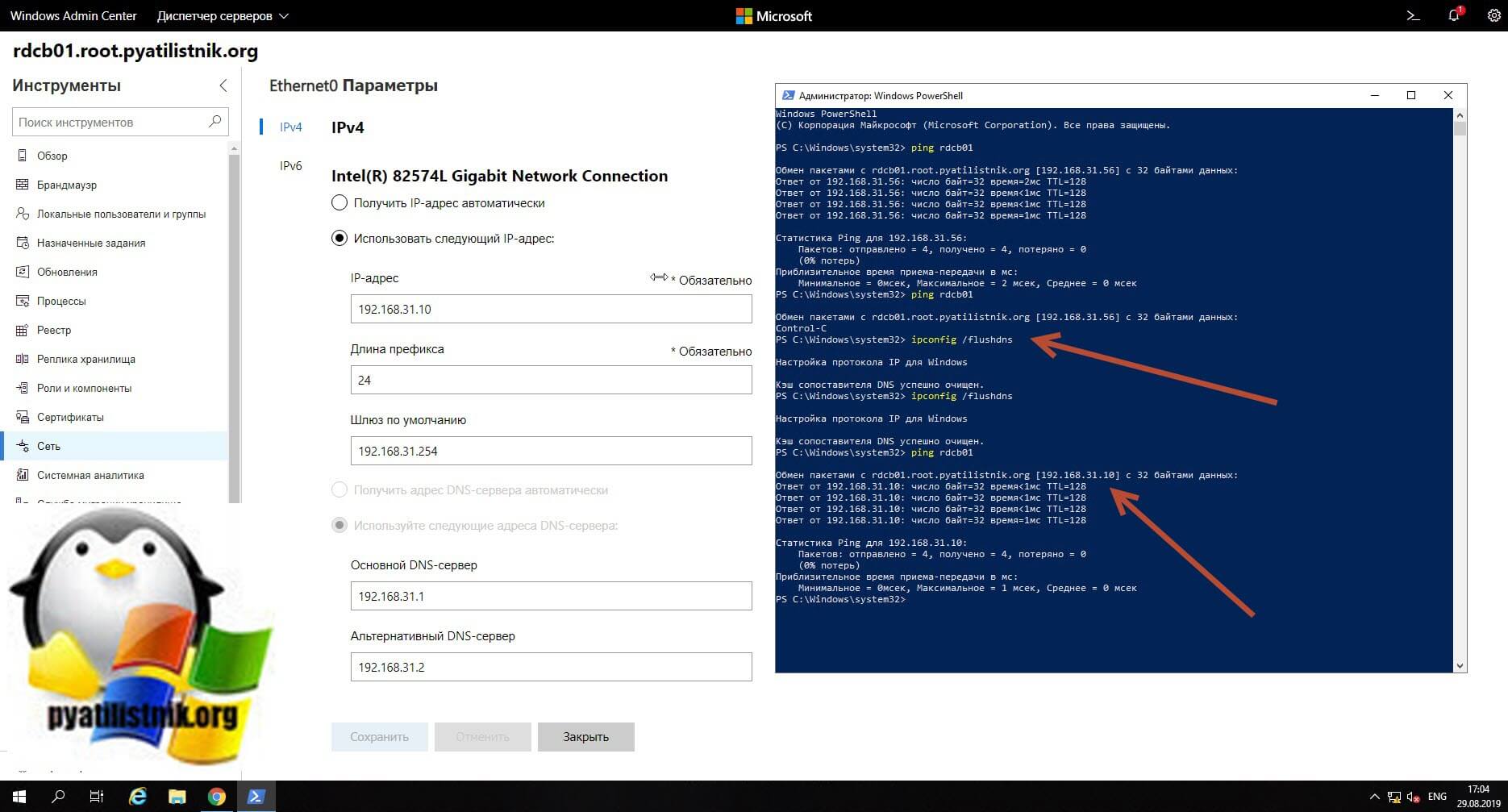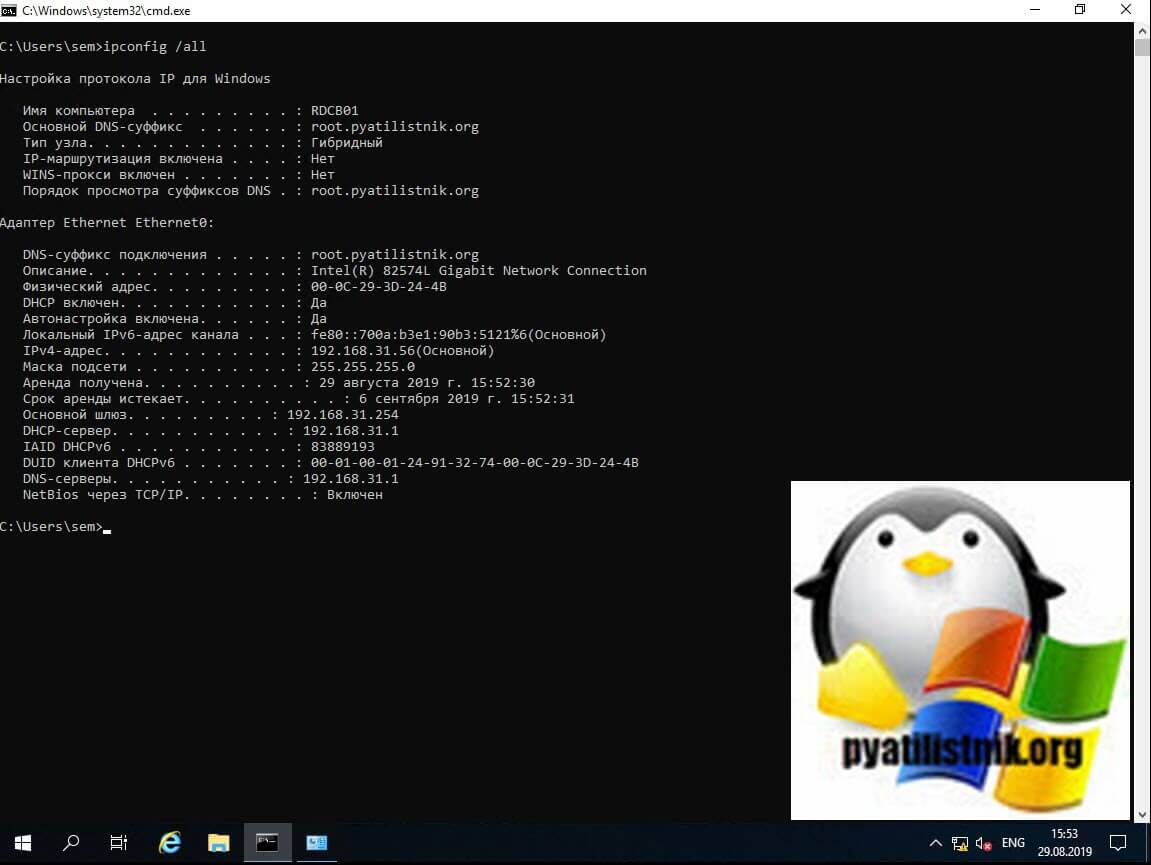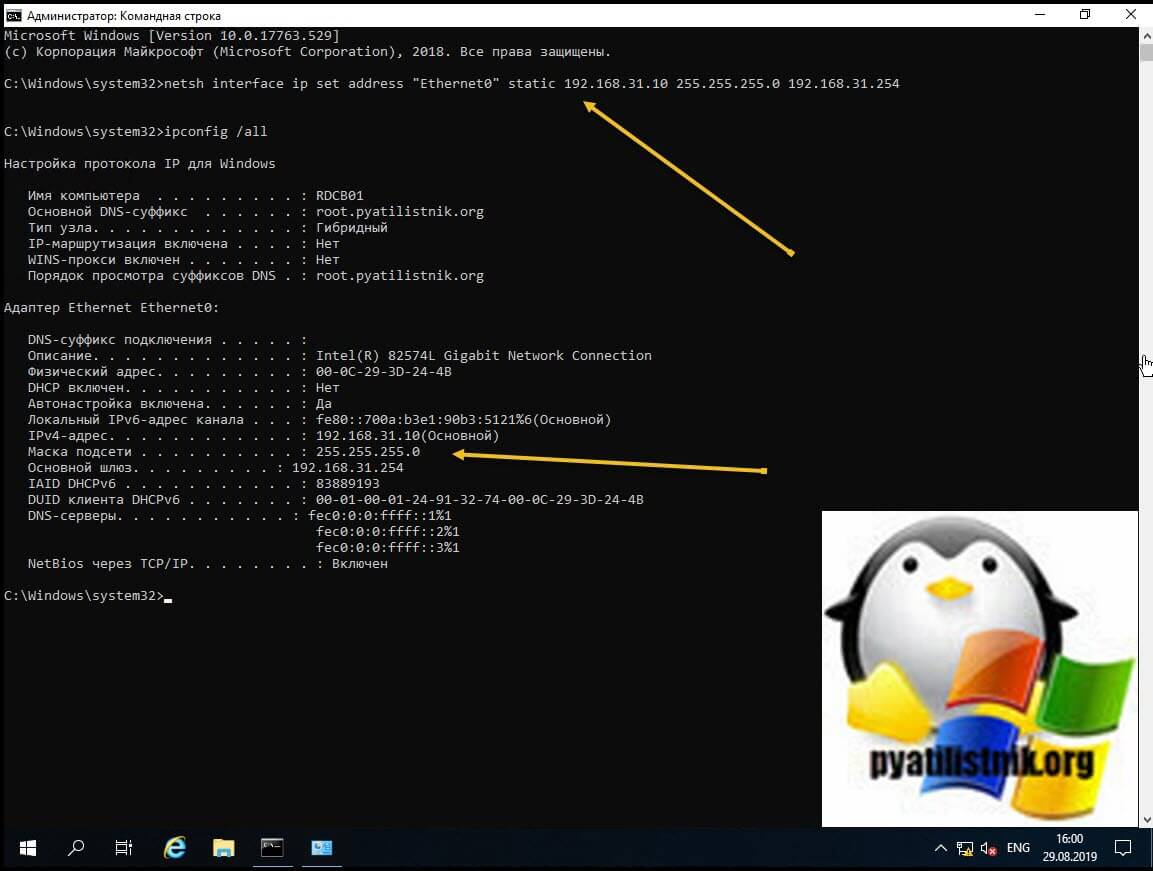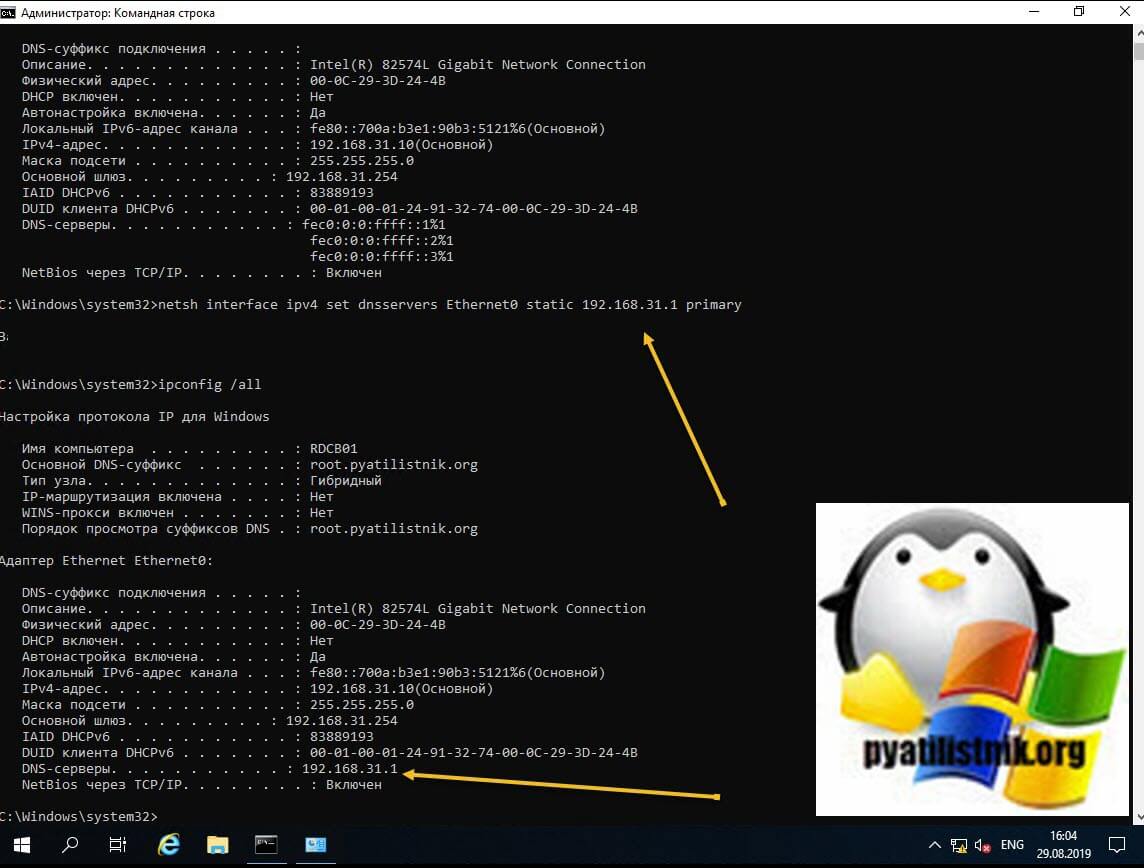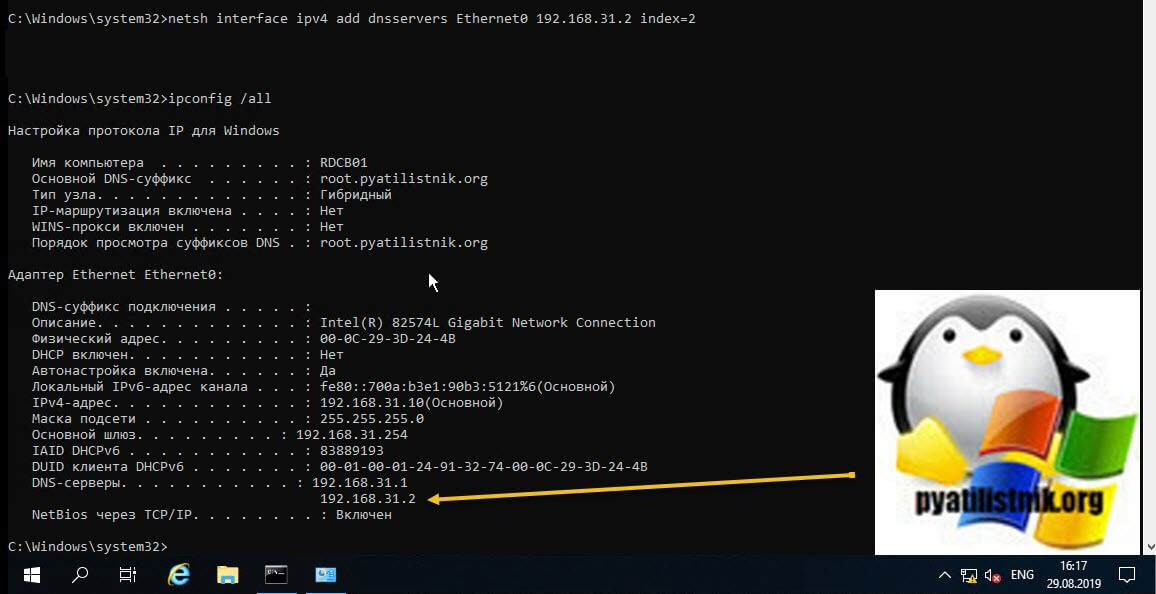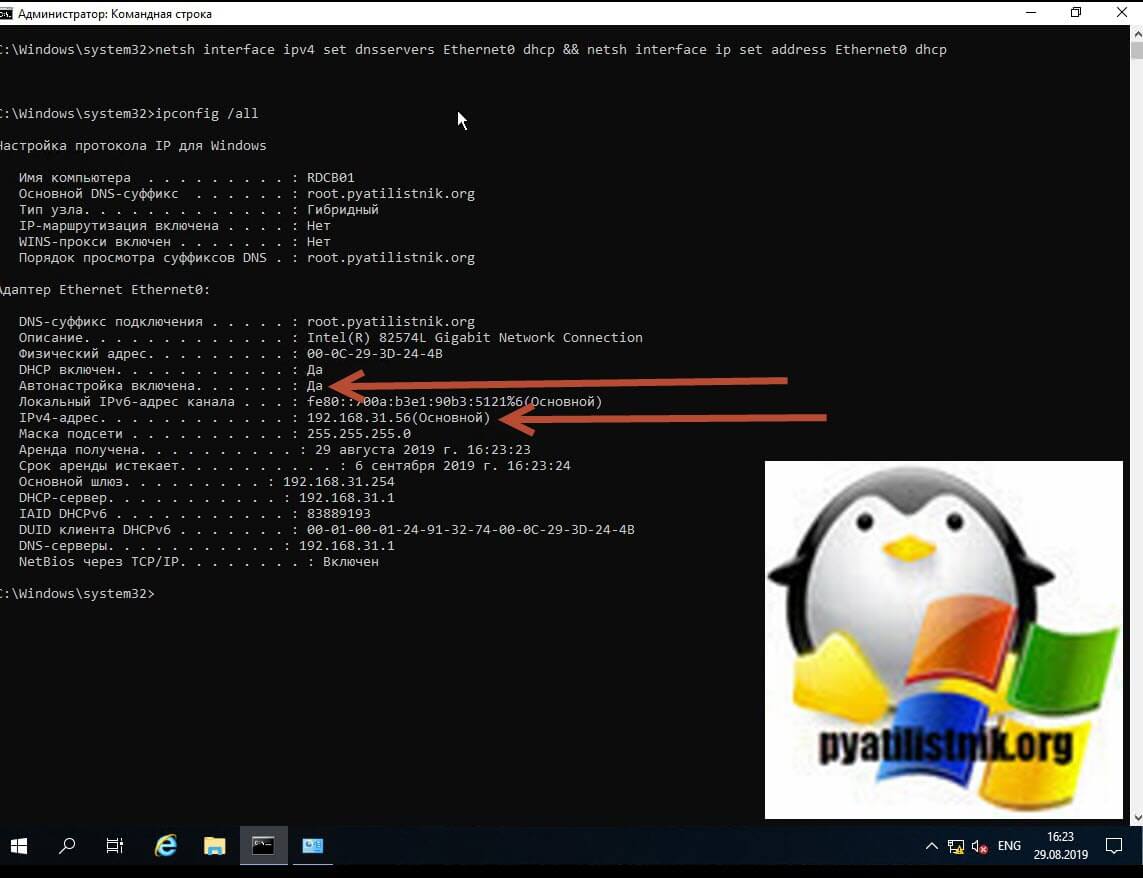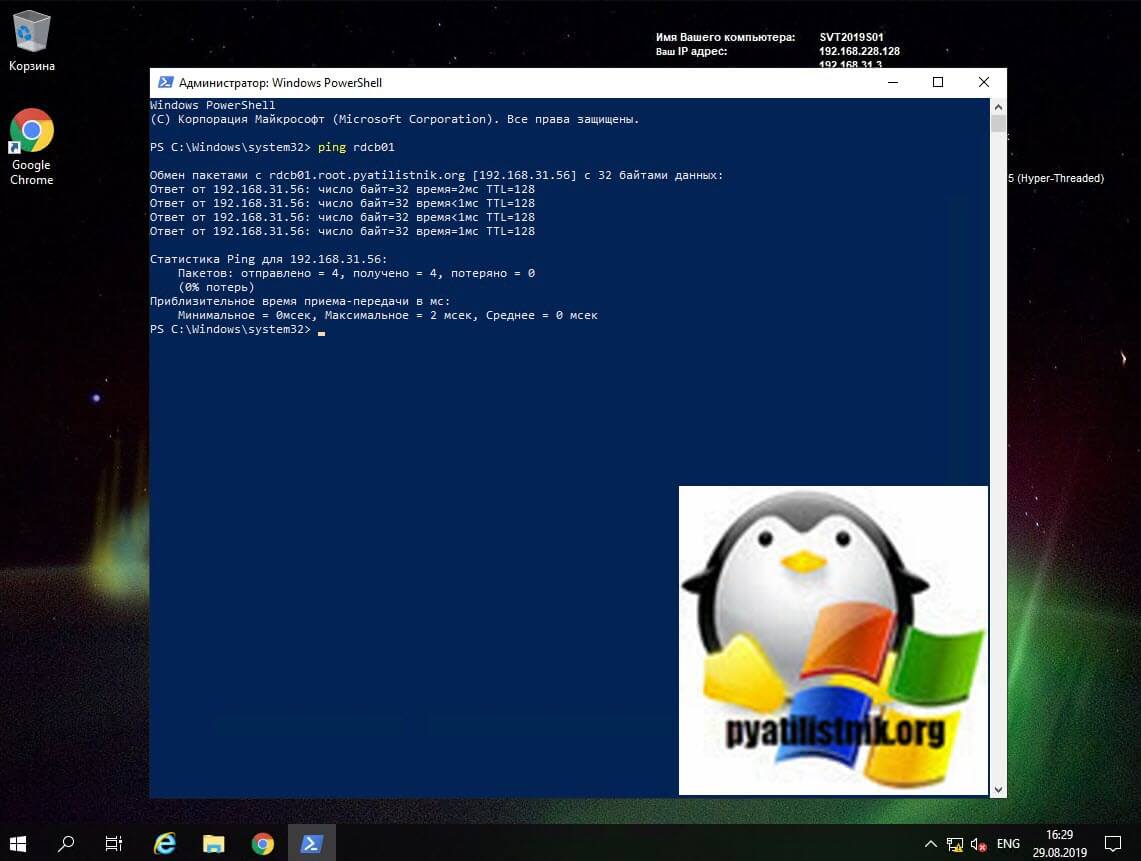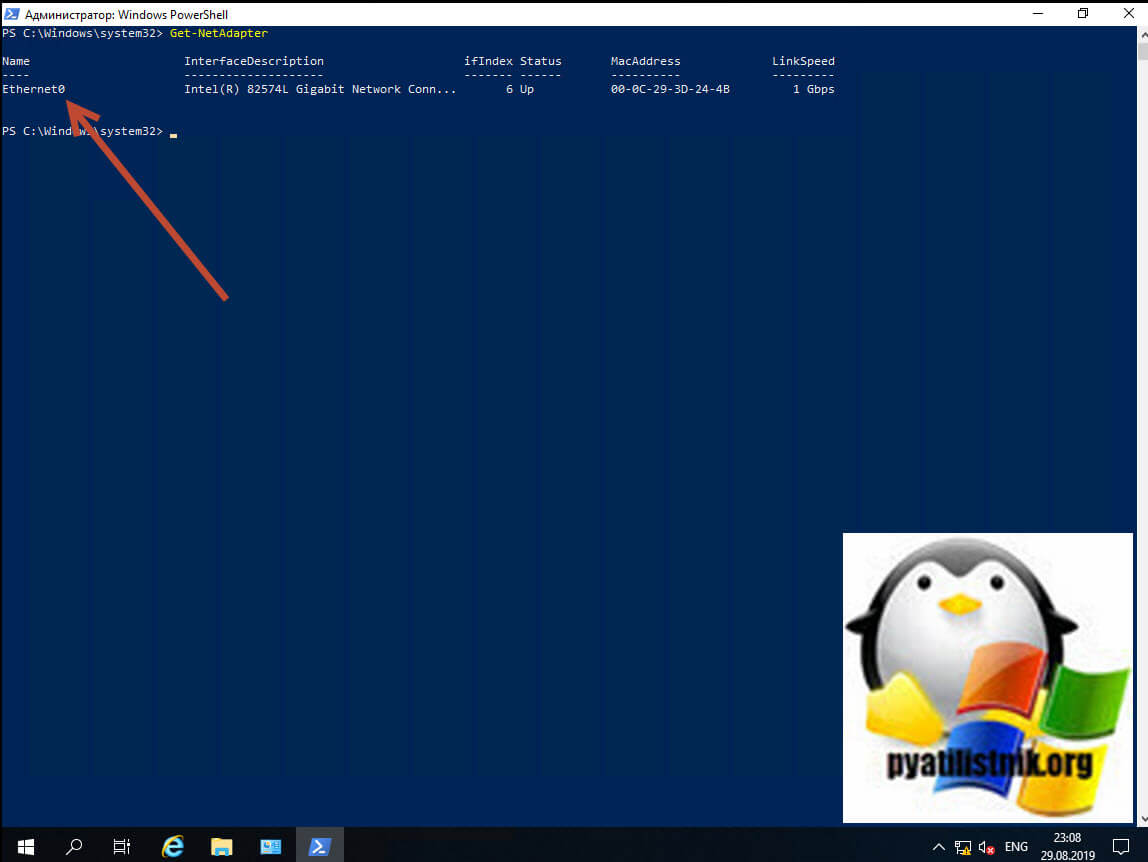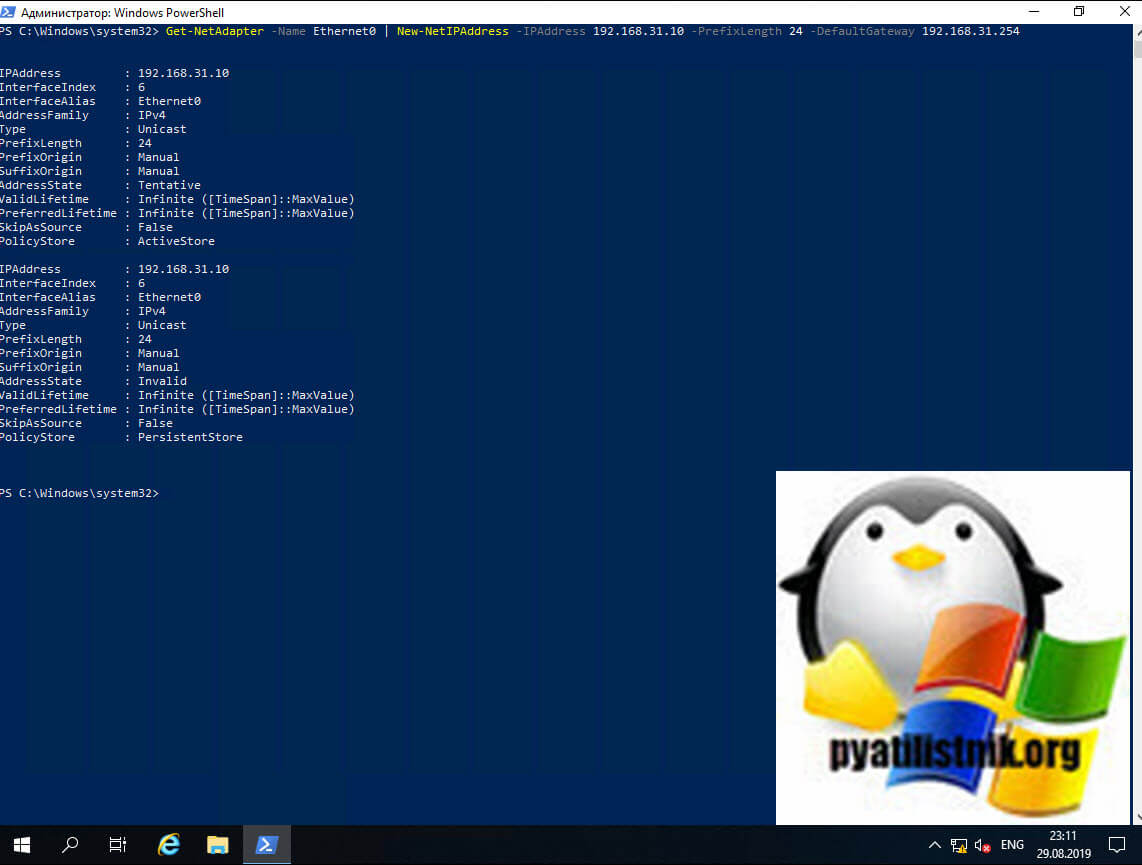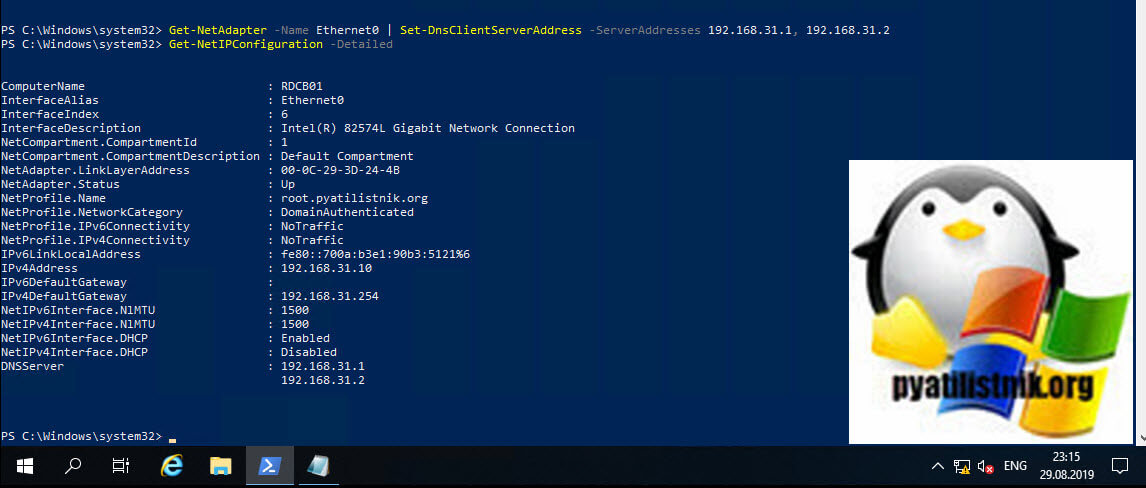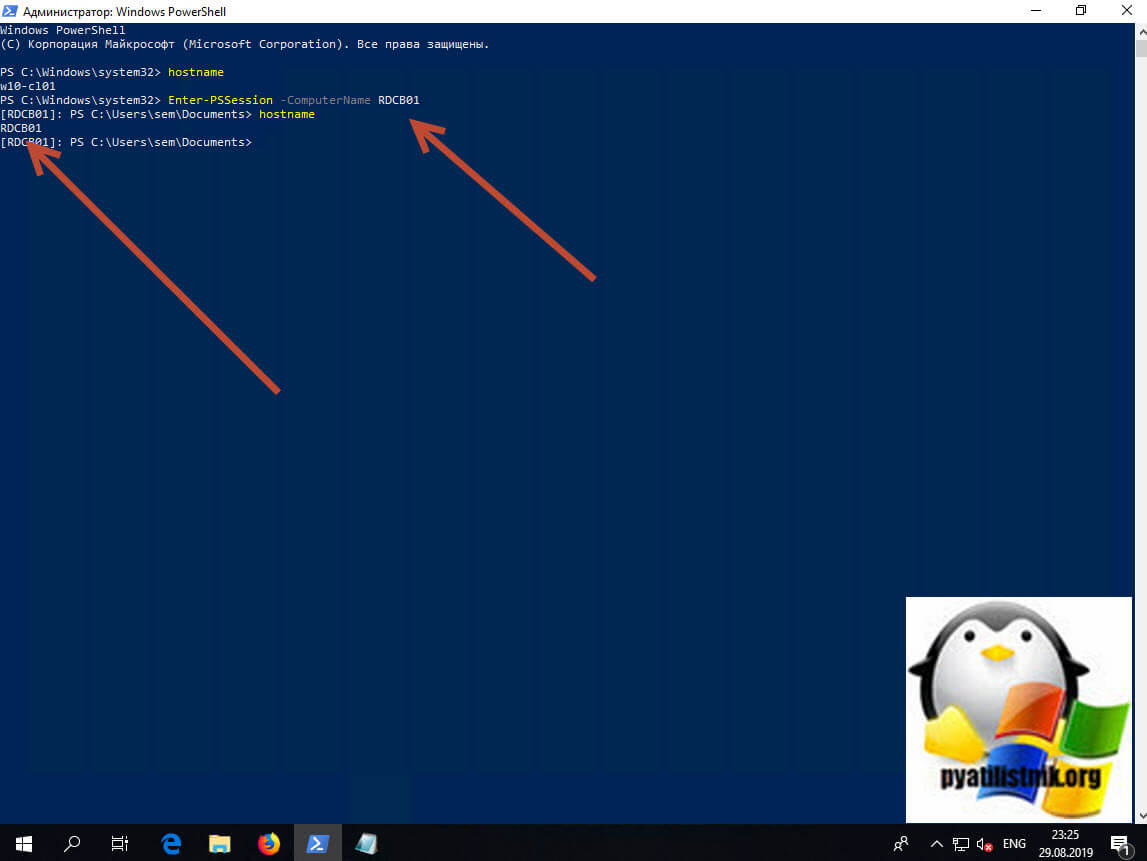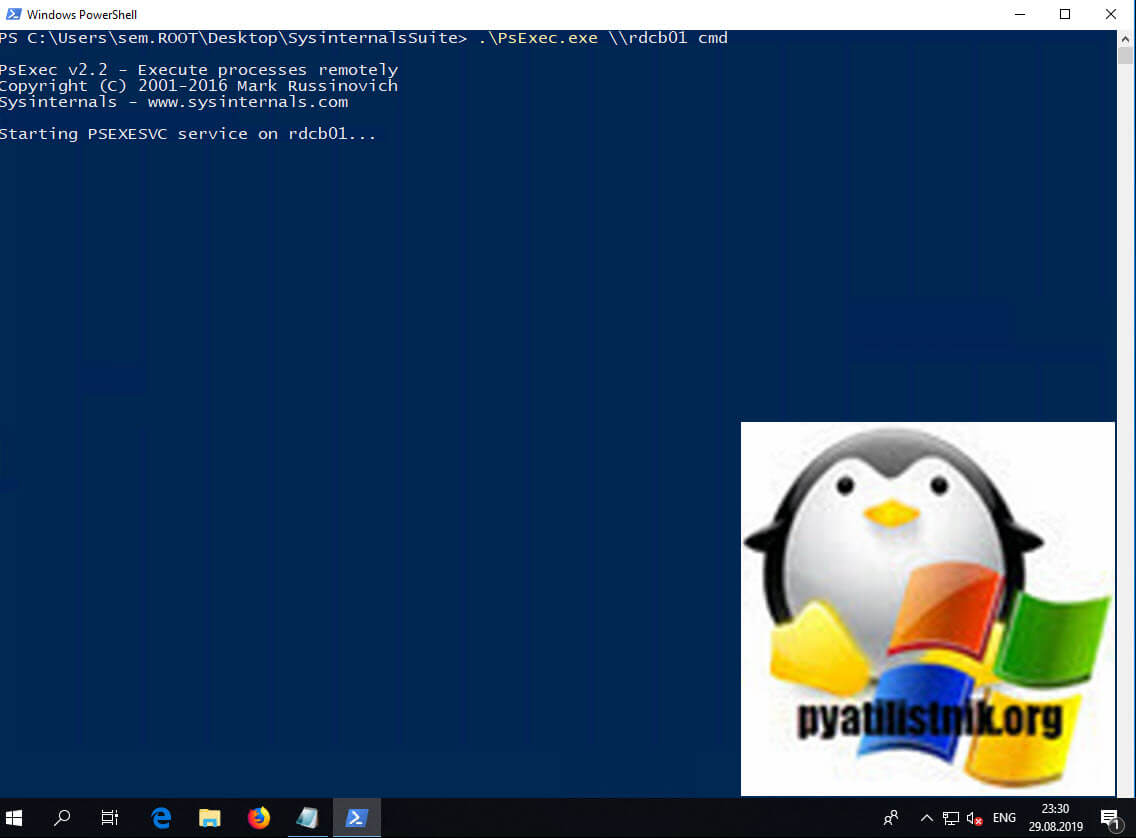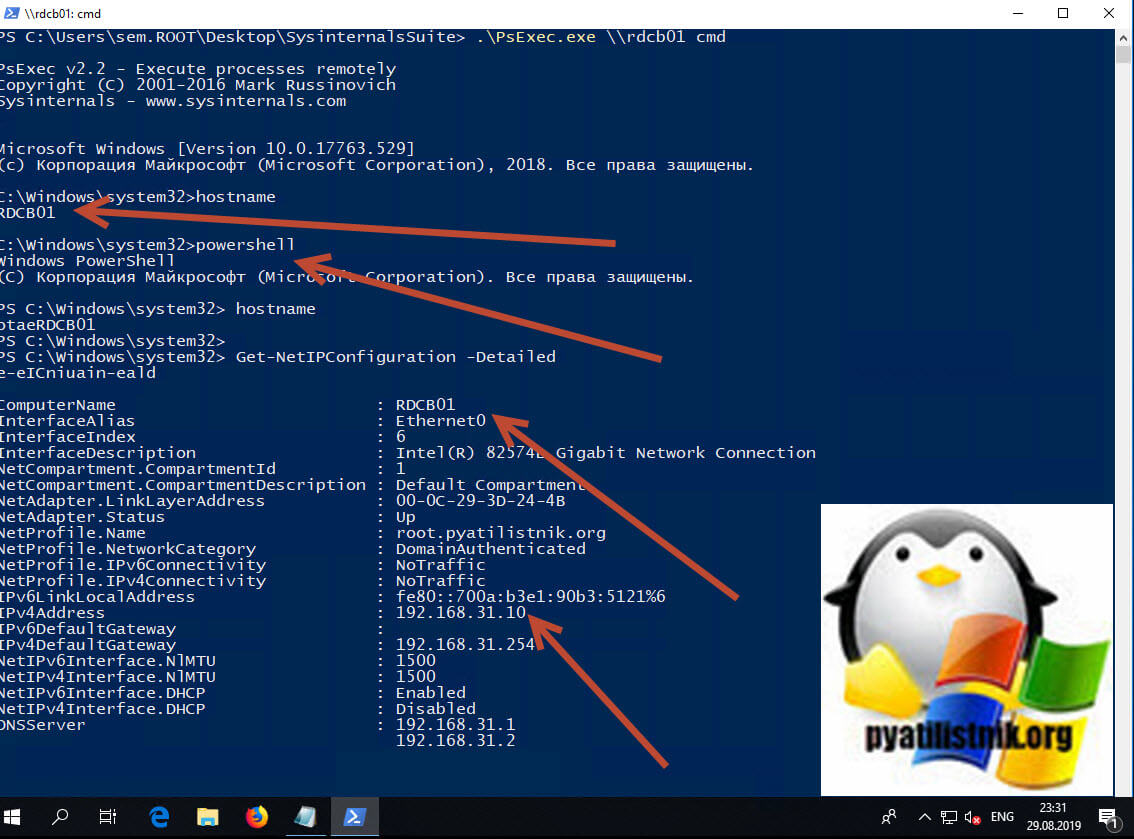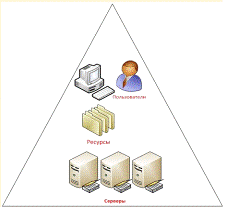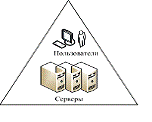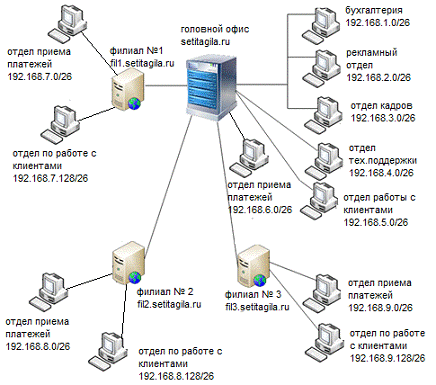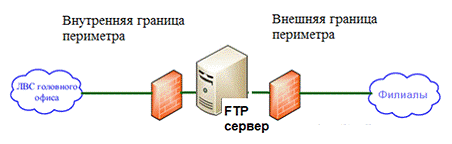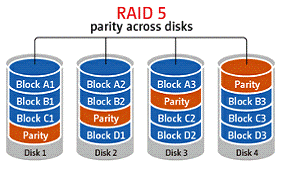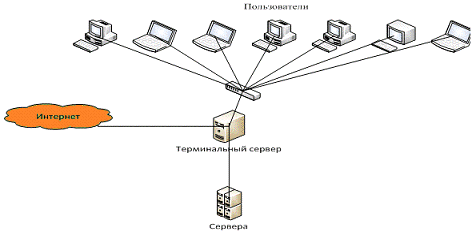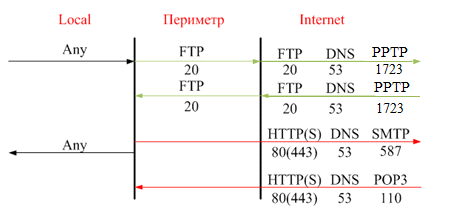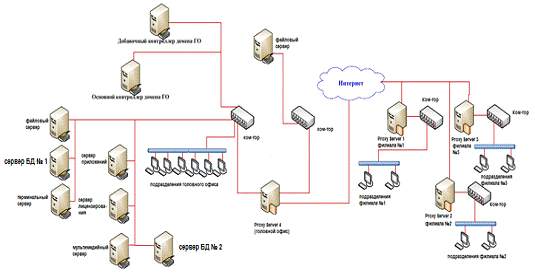Обновлено 12.11.2020

Постановка задачи
Я хочу вас научить производить настройку статического IP адреса, маски, шлюза и DNS серверов на вашем сетевом интерфейсе, разными методами, локально и удаленно. Ситуаций может быть очень много. Лично я являюсь приверженцем того, что любой сервер должен иметь выделенный, статический ip-адрес исключительно под него, тут можно долго спорить, что можно делать резервирование на DHCP, через который потом можно быстрее менять настройки, но я придерживаюсь такой политики, так как из отказоустойчивый DHCP может ломаться, если вы можете меня переубедить в моем видении, то прошу в комментарии.
Методы настройки сети в Windows Server 2019
Существует ряд методов и инструментов позволяющих производить настройки вашего сетевого интерфейса, их можно разделить на два подхода:
- Локальная настройка сетевых параметров
- Удаленная настройка сетевыми параметрами
Среди инструментов можно выделить:
- Свойства сетевого интерфейса
- Утилита командной строки netsh
- Командлеты powerShell
- Использование Windows Admin Center
- Различные утилиты
Настройка сети через графический интерфейс
Первый метод, можно назвать классическим, так как он самый простой и подойдет для большинства администратором. Тут мы с вами будем использовать оснастку «Центр управления сетями и общим доступом«, настроим статический IP-адрес, маску сети, основной шлюз и DNS-сервера через графический интерфейс. У меня есть сервер RDCB01, для которого я выделил IP-адрес 192.168.31.10. На текущий момент айпишник прилетает от DHCP-сервера. Проверим текущие параметры интерфейса через командную строку, в которой нужно написать команду:
Чтобы открыть «Центр управления сетями и общим доступом» со списком сетевых интерфейсов, мы воспользуемся быстрыми командами Windows. Открываем окно выполнить и пишем в нем:
Находим нужный сетевой интерфейс, в моем примере, это единственный Ethernet0 и заходим в его свойства.
Далее находим пункт «IP версии 4 (TCP/Ipv4)»и открываем его свойства, далее мы видим, что выделение сетевых настроек производится в автоматическом режиме, через службу DHCP.
Чтобы вбить статические настройки выбираем пункт «Использовать следующий IP-адрес» и по порядку задаем настройки, подготовленные заранее. В моем случае
- IP-адрес 192.168.31.10
- Маска подсети 255.255.255.0
- Основной шлюз 192.168.31.254
- Предпочитаемый DNS-сервер 192.168.31.1
- Альтернативный DNS-сервер 192.168.31.2
Сохраняем все настройки и проверяем через Ipconfig /all, что все видится. Так же можете попробовать пропинговать ваш основной шлюз или DNS-сервер. На этом графическая настройка сети в Windows Server 2019 окончена.
Настройка сети через Windows Admin Center
С выходом Windows Server 2019 Microsoft наконец-то создает правильный инструмент для системного администратора, я говорю, о Windows Admin Center. Я вам уже подробно рассказывал, как устанавливать Windows Admin Center и его назначение. Если в двух словах, то это крутая веб консоль позволяющая управлять серверами и рабочими станциями с любого устройства, через ваш браузер. Давайте я покажу, как вы легко можете произвести установку статического Ip-адреса, маски, основного шлюза и DNS на удаленном сервере, через WAC. Напоминаю, что делать я это буду для сервера RDCB01. Давайте его пропингуем и выясним текущий адрес. Я вижу ip-адрес 192.168.31.56.
Открываем в браузере Windows Admin Center и производим подключение к нужному серверу.
Далее находим раздел «Сеть«, тут у вас будет список всех ваших сетевых интерфейсов. Выбираем нужный, тут чем хорошо вы сразу видите много сводной информации в нижней части.
Для настройки сети нажмите кнопку «Параметры«. Как видим стоит автоматическое получение настроек.
Активируем пункт «Использовать следующий IP-адрес» и задаем нужные сетевые настройки, после чего сохраняем изменения.
Подтверждаем применение настроек.
В правом верхнем углу вам покажут, что началось задание по обновлению.
Проверяем, перед этим единственное нужно очистить кэш-DNS. В итоге я вижу, что сервер пингуется по новому адресу.
В итоге удаленная настройка сети на сервере Windows Server 2019 выполнена.
Настройка сети Windows Server 2019 через командную строку
Второй метод заключается в использовании утилиты командной строки netsh. На практике, это используется в скриптах, или при настройке Windows Server в режиме Core. Я опять переведу свои настройки на получение адреса от DHCP сервера. DHCP присвоил мне адрес 192.168.31.56.
Для того, чтобы настроить статический IP-адрес через утилиту Netsh, вам нужно знать правильное имя сетевого адаптера, он легко смотрится при выводе команды Ipconfig /all. В моем примере, это Ethernet0.
netsh interface ip set address «Ethernet0» static 192.168.31.10 255.255.255.0 192.168.31.254
Тут у меня:
- 192.168.31.10 — это мой статический Ip-адрес
- 255.255.255.0 — это моя маска подсети
- 192.168.31.254 — это мой основной шлюз
Видим, что команда успешно отработала, можно сразу проверить применение настроек сети через ipconfig. Теперь выполним настройку основного и альтернативного DNS.
netsh interface ipv4 set dnsservers Ethernet0 static 192.168.31.1 primary
Прописываем альтернативный DNS адрес
netsh interface ipv4 add dnsservers Ethernet0 192.168.31.2 index=2
В итоге как видим у нас появился второй адрес DNS сервера на нашем сетевом интерфейсе. Настройка выполнена.
Если вам нужно вернуть сетевые настройки на получение адреса от DHCP сервера, то введите команду:
netsh interface ipv4 set dnsservers Ethernet0 dhcp && netsh interface ip set address Ethernet0 dhcp
Настройка сети через PowerShell
Чтобы настроить статический адрес на сетевом интерфейсе с помощью командлетов, вам необходимо открыть от имени администратора оболочку PowerShell.
Прежде чем мы начнем настройку сети через PowerShell в нашей Windows Server 2019, нам как и в случае с netsh, нужно выяснить имя сетевого интерфейса. Для этого вводим команду:
В результате я вижу имя интерфейса Ethernet0.
Пишем команду, где обратите внимание префикс сети 255.255.255.0 задается в виде -PrefixLength 24. На выходе вы сразу увидите примененные настройки.
Get-NetAdapter -Name Ethernet0 | New-NetIPAddress -IPAddress 192.168.31.10 -PrefixLength 24 -DefaultGateway 192.168.31.254
Зададим теперь оба DNS-сервера через команду
Get-NetAdapter -Name Ethernet0 | Set-DnsClientServerAddress -ServerAddresses 192.168.31.1, 192.168.31.2
Посмотрим текущие сетевые настройки через команду:
Get-NetIPConfiguration -Detailed
Как видите все сетевые настройки в моем Windows Server 2019 успешно применены.
Удаленная настройка сети
Выше я уже показал вам метод удаленной настройки сети через Windows Admin Center, но существует и еще несколько методов, которые мне были полезны в моей практике. Первое, это использование все того же PowerShell. И так у меня есть компьютер W10-cl01 с Windos 10 и предположим хочу с него настроить сеть на сервере RDCB01.
Хочу отметить, что для этого метода у вас должно быть настроено использование WinRM (Службы удаленного управления Windows)
Открываем PowerShell, командой hostname я показываю, что сижу на компьютере W10-cl01. Далее для удаленного подключения вводим команду:
Enter-PSSession -ComputerName RDCB01
Я успешно подключился, теперь повторно введя команду hostname, я вижу, что сижу на компьютере RDCB01, и можно вводить команды описанные выше.
Второй метод удаленной настройки сети на Windows Server 2019, это использование утилиты PsExec.exe, я,о ее настройке и установке рассказывал в статье «Включить RDP Windows удаленно и локально».
Начнется запуск службы на удаленном сервере.
Введя все ту же команду hostname я вижу, что подключен к удаленному серверу RDCB01, при желании вы можете использовать для настройки сети netsh или PowerShell, что нравится больше.
На этом у меня все. Мы с вами рассмотрели локальные и удаленные методы настройки сети в операционной системе Windows Server 2019. С вами был Иван Семин, автор и создатель IT портала Pyatilistnik.org.
Администрирование корпоративной сети на основе Windows Server
ФЕДЕРАЛЬНОЕ АГЕНСТВО ЖЕЛЕЗНОДОРОЖНОГО ТРАНСПОРТА
Федеральное государственное бюджетное образовательное учреждение
высшего профессионального образования
«Уральский государственные университет путей сообщения»
(ФГБОУ ВПО УрГУПС)
КАФЕДРА: «Информационные технологии и защита информации»
КУРСОВАЯ РАБОТА
По дисциплине: «Администрирование в
информационных системах»
Тема: «Администрирование
корпоративной сети на основе Windows Server»
Студента
Бирюкова
Николая Анатольевичакурса
группы ИТ-410
факультет ЭТФ
Специальности
(шифр) 230201
Руководитель:
ассистент Гузенкова Елена Алексеевна
Екатеринбург
2014г.
ЗАДАНИЕ НА КУРСОВУЮ РАБОТУ
Студент: Бирюков Николай Анатольевич, Электротехнический факультет,
группа ИТ-410
Тема работы «Администрирование корпоративной сети на основе
WindowsServer»
Срок сдачи работы: 30.04.14
Перечень вопросов, подлежащих исследованию или разработке:
а) Проектирование корпоративной сети на предприятии;
б) Проектирование доменных служб предприятия;
в) Планирование управления данными;
г)
Разработка централизованной системы хранения данных на предприятии;
д)
Аспекты администрирования: Установка, настройка и сопровождение серверных
технологий на предприятии;
е)
Анализ политики безопасности на предприятии;
Исходные данные прилагаются.
Руководитель
Задание принял к исполнению
ИСХОДНЫЕ ДАННЫЕ
. Предметная область: предприятие по предоставлению сетевых услуг.
. Количество подразделений в головном предприятии: ≥5.
. Количество филиалов: 3.
. Расстояние между головным подразделением и филиалами: ≥10.
. Количество подразделений в филиалах: ≥2.
. Число рабочих станций в организации — min/ max: 1400.
. Наличие беспроводной связи в головном офисе: нет.
. Количество серверов: 5+n.
. Сервера:
.1. Файловые: 2.
.2. Базы данных: 2.
.3. Терминальные: 1.
.4. Proxy: 4.
.5. Лицензирования: 1.
.6. Приложений: 1.
.7. Мультимедийные: 1.
. Индивидуальное задание: разработка стратегии виртуализации операционных
систем.
ВВЕДЕНИЕ
Интернет-провайдер «Сети Тагила» — довольной крупная организация с
большим количеством сотрудников и небольшим числом филиалов, однако, в связи с
обширной клиентской базой и необходимостью ведения отчетности и круглосуточного
контроля за состоянием предоставления сетевых услуг возникает нужда в создании
корпоративной сети предприятия.
Создание корпоративной сети в организации «Сети Тагила» позволит повысить
эффективность управления компанией, создать эффективную систему
документооборота, контролировать информационно-финансовые потоки организации.
Целью данной курсовой работы является разработка корпоративной сети
предприятия на основе WindowsServer. Для достижения поставленной цели
необходимо рассмотреть основные этапы создания корпоративной сети, произвести
анализ структуры административной организации, составить проектный план в
соответствии с родом деятельности предприятия, произвести выбор необходимого
оборудования и обосновать этот выбор.
1. ПРОЕКТИРОВАНИЕ КОРПОРАТИВНОЙ СЕТИ НА ПРЕДПРИЯТИИ
1.1 Цели и задачи разработки корпоративной сети на уровне
предприятия
Наша организация «Сети Тагила» является одним из наиболее популярных
интернет-провайдеров в городе Нижнем Тагиле. Естественно, так было не всегда,
вначале компания была небольшая и предоставляла услуги лишь в одном районе,
однако, с ростом популярности из-за высокого качества обслуживания, компания
динамично развивалась, росла и обзавелась несколькими филиалами (а именно,
тремя) в разных частях города. Темпы заявок на подключение услуг продолжают
расти, поэтому, в связи с обширной клиентской базой и необходимостью ведения
отчетности и круглосуточного контроля за состоянием предоставления сетевых
услуг, необходимо организовать корпоративную сеть.
Современные IT-технологии позволяют создавать корпоративные сети на
основе высоко надежных и защищенных сетей передачи данных.
Что получит предприятие при создании корпоративной сети или объединении
офисных площадок:
· Единое информационное пространство;
· Оперативность получения информации и возможность формирования
консолидированных отчетов уровня предприятия;
· Централизация финансовых и информационных потоков данных;
· Возможность оперативного сбора и обработки информации;
· Снижение затрат при использовании серверных решений. Переход
от решений для рабочих групп на решения уровня предприятия;
· Возможность обработки мультимедиа потоков данных между
офисными площадками;
· Снижение затрат на связь между подразделениями фирмы,
организация единого номерного пространства.
1.2 Структура административных подразделений предприятия
Первоочередной задачей в проектировании корпоративной сети предприятия
является анализ структурных подразделений предприятия. Для компании «Сети
Тагила» необходимо построить схему распределения головного офиса и филиалов
предприятия с точки зрения административного устройства предприятия.
Организационная структура предприятия:
· Головной офис предприятия, находящийся в центре города;
· Распределенные по разным районам города три филиала (филиал
№1, филиал №2, филиал №3).
Подразделения головного офиса:
· Бухгалтерия;
· Рекламный отдел;
· Отдел кадров;
· Отдел приема платежей;
· Отдел технической поддержки.
Подразделения филиалов:
· Отдел работы с клиентами;
· Отдел приема платежей.
Рис.1 Структура предприятия «Сети Тагила»
1.3 Анализ требований к сетевой инфраструктуре
С точки зрения организационной структуры предприятия связи головной офис
и филиалы должны представлять единую организацию. Клиент может обратиться в
любой филиал или головной офис для совершения необходимых операций. Даже при
переезде в другой район, информация об пользователе должна быть доступна по
всей территории распространения предприятия. Таким образом доступ к информации
пользователей должна быть в любом филиале и головном офисе.
В сети обеспечивается надежность ее функционирования и мощные системы
защиты информации. То есть, гарантируется безотказная работа системы как при
ошибках персонала, так и в случае попытки несанкционированного доступа.
Функционально сетевая структура должна представлять собой единую закрытую сеть,
в которой будут передаваться данные. Любой доступ в сеть должен блокироваться,
так как данные передаваемые внутри организации носят конфиденциальный характер
и не должны быть доступны другим лицам. Филиалы и головной офис будут связаны
LAN-сетью.
Для управления сетью «Сети Тагила» необходимо определить ответственных
лиц отвечающих за: администрирование сети предприятия, администрирование
серверов, отвечать за организацию политик безопасности.
Сетевая инфраструктура будет представлять единую сеть передачи данных
между головным офисом и филиалами, и для этого будет созданы: базы данных,
содержащие информацию о пользователях, файловые сервера, терминальный сервер,
proxy-сервера, мультимедийный сервер, сервер лицензирования, сервер приложений.
2.
ПРОЕКТИРОВАНИЕ ДОМЕННЫХ СЛУЖБ ПРЕДПРИЯТИЯ
2.1 Определение роли ADDS в организации, сбор требований к сети на
предприятии, безопасность сети
Проектирование ADDS на основе Windows Server начинается с лесов и
доменов, которые играют роль границы безопасности, администрирования и репликации
ADDS. Их следует проектировать до начала разработки физической топологии.может
применяться для решения самых разных задач. Например, ADDS можно использовать в
качестве сетевой ОС (NOS), как каталог предприятия или Интернет-каталог. ADDS
может служить нескольким целям сразу: как каталог NOS и предприятия. От того,
как будет использоваться ADDS на предприятии, зависит структура леса.
В нашем случае ADDS планируется использовать в качестве каталога
предприятия, в котором будут храниться только данные клиентов.
Администрирование ADDS будет вестись из головного офиса учреждения. Контроллер
NOS будет располагаться в головном офисе.
Доступ ко всем серверам учреждения будет разрешён только для сотрудников
компании.
2.2 Проектирование структуры лесов
Лес — это группа из одного или нескольких деревьев доменов, которые не
образуют единое пространство имен, но используют общие схему, конфигурацию
каталогов, глобальный каталог и автоматически устанавливают двусторонние
транзитивные доверительные отношения между доменами.
Модель одного леса является простейшей моделью леса и считается
низкоуровневой, так как все объекты каталога принадлежат одному лесу и все
сетевые ресурсы контролирует одна централизованная ИТ-группа. Такой проект
требует минимальных административных расходов и считается самым рентабельным
среди всех моделей. Модель одного леса является удачным выбором для малых и
средних организаций, где действует лишь одна ИТ-группа и все ее филиалы
управляются этой группой из центрального офиса.
Мы будем использовать вышеописанную модель леса на нашем предприятии.
Рис. 2 Модель одного леса
2.3 Проектирование доменной структуры
Домены ADDS используются для разбиения больших лесов на меньшие
составляющие, чтобы облегчить администрирование и репликацию.
В нашем случае целесообразно будут использовать модель с одиночным
доменом. Любой контроллер домена сможет выполнить проверку подлинности любого
пользователя и все контроллеры могут быть серверами глобального каталога. В
данной модели все данные каталога будут реплицироваться на добавочный
контроллер домена, расположенный в головном офисе компании.
Рис. 3 Модель с одиночным доменом
.4 Разработка структуры IPv4-адресов предприятия
В соответствии с заданием необходимо определить адресное пространство
предприятия и разбить его на подсети, количество подсетей будет определять
количеством подразделений в головном офисе и филиалах, контроллер домена и
сервера должны входить в группу адресов с масками подсети, которые будут видеть
весь диапазон своих адресов.
· Подразделений в головном офисе — 6; рабочих станций — 934∙1,5
≈ 1400;
· Подразделений в филиалах — по 2 в каждом; рабочих станций —
467∙1,5 ≈ 700;
· Число филиалов — 3;
Необходимо создать для головного офиса 6 подсетей со 234 узлами, для
филиалов 6 подсетей с 117 узлами, выделить адреса с маской подсети,
охватывающей весь диапазон своих адресов для 12 серверов. Распределение
IP-адресов локальной сети компании представлено в таблице 1.
Таблица 1 Распределение IP-адресов
|
Необходимое число адресов |
Размер блока |
Первый адрес |
Последний адрес |
Маска подсети |
|
|
Все адресное пространство |
п/а |
1024 |
192.168.0.0 |
192.168.9.255 |
/22 255.255.252.0 |
|
Головной офис |
|||||
|
Контр. домена |
2 |
— |
192.168.0.1 |
192.168.0.2 |
/22 255.255.252.0 |
|
Файловый сервер |
2 |
— |
192.168.0.3 |
192.168.0.4 |
/22 255.255.252.0 |
|
База данных |
2 |
— |
192.168.0.5 |
192.168.0.6 |
/22 255.255.252.0 |
|
Лицензирования |
1 |
— |
192.168.0.7 |
— |
/22 255.255.252.0 |
|
Терминальный |
1 |
— |
192.168.0.8 |
— |
|
|
Proxy |
4 |
— |
192.168.0.9 |
192.168.0.12 |
/22 255.255.252.0 |
|
Мультимедийный |
1 |
— |
192.168.0.13 |
— |
/22 255.255.252.0 |
|
Приложений |
1 |
— |
192.168.0.14 |
— |
/22 255.255.252.0 |
|
Бухгалтерия |
234 |
256 |
192.168.1.0 |
192.168.1.255 |
/26 255.255.255.192 |
|
Рекламный отдел |
234 |
256 |
192.168.2.0 |
192.168.2.255 |
/26 255.255.255.192 |
|
Отдел кадров |
234 |
256 |
192.168.3.0 |
192.168.3.255 |
/26 255.255.255.192 |
|
Отдел тех. поддержки |
234 |
256 |
192.168.4.0 |
192.168.4.255 |
/26 255.255.255.192 |
|
Отдел работы с клиентами |
234 |
256 |
192.168.5.0 |
192.168.5.255 |
/26 255.255.255.192 |
|
Отдел приема платежей |
234 |
256 |
192.168.6.0 |
192.168.6.255 |
/26 255.255.255.192 |
|
Филиал №1 |
|||||
|
Отдел приема платежей |
84 |
128 |
192.168.7.0 |
192.168.7.127 |
/26 255.255.255.192 |
|
Отдел работы с клиентами |
84 |
128 |
192.168.7.128 |
192.168.7.255 |
/26 255.255.255.192 |
|
Филиал №2 |
|||||
|
Отдел приема платежей |
84 |
192.168.8.0 |
192.168.8.127 |
/26 255.255.255.192 |
|
|
Отдел работы с клиентами |
84 |
128 |
192.168.8.128 |
192.168.8.255 |
/26 255.255.255.192 |
|
Филиал №3 |
|||||
|
Отдел приема платежей |
84 |
128 |
192.168.9.0 |
192.168.9.127 |
/26 255.255.255.192 |
|
Отдел работы с клиентами |
84 |
128 |
192.168.9.128 |
192.168.9.255 |
/26 255.255.255.192 |
2.5 Планирование DNS
Так как защита данных сотрудников и клиентов является приоритетной
задачей, пространство имён DNS будет использоваться только для внутренних нужд
компании. В компании используются следующие виды сервисов:
· FTP-сервер;
· MSQL;
· Proxy;
· терминальный сервер;
· сервер приложений;
· сервер лицензирования;
· мультимедийный сервер.
База данных внутренней зоны setitagila.ru представлена в таблице 2:
Таблица 2 База данных внутренней зоны
|
Имя узла |
Тип записи ресурсов |
Разрешение |
|
pdc |
CNAME |
pdc.setitagila.ru |
|
sdc |
CNAME |
sdc.setitagila.ru |
|
ftp1 |
CNAME |
ftpserver1.setitagila.ru |
|
aplication |
ap.setitagila.ru |
|
|
proxy1 |
CNAME |
proxy1.setitagila.ru |
|
proxy2 |
CNAME |
proxy2.setitagila.ru |
|
proxy3 |
CNAME |
proxy3.setitagila.ru |
|
proxy4 |
CNAME |
proxy4.setitagila.ru |
|
terminal |
term.setitagila.ru |
|
|
db1 |
CNAME |
db1.setitagila.ru |
|
db2 |
CNAME |
db2.setitagila.ru |
|
multi |
CNAME |
multi.setitagila.ru |
|
licenz |
licenz.setitagila.ru |
|
|
pdc |
A |
192.168.0.1 |
|
sdc |
A |
192.168.0.2 |
|
ftp1 |
A |
192.168.0.3 |
|
aplication |
А |
192.168.0.14 |
|
proxy1 |
A |
192.168.0.9 |
|
proxy2 |
A |
192.168.0.10 |
|
proxy3 |
A |
192.168.0.11 |
|
proxy4 |
A |
192.168.0.12 |
|
terminal |
A |
192.168.0.8 |
|
db1 |
A |
192.168.0.5 |
|
db2 |
A |
192.168.0.6 |
|
multi |
A |
192.168.0.13 |
|
licenz |
А |
192.168.0.7 |
Таблица 3 База данных внешней зоны
|
Имя узла |
Тип записи ресурсов |
Разрешение |
|
ftp2 |
CNAME |
ftp2.setitagila.ru |
|
ftp2 |
A |
192.168.0.4 |
2.6 Визуализация структуры предприятия
Рис. 4 Организационная структура предприятия со схемой расположения
филиалов и каналов, связывающих их, а также распределение IP-адресов и DNS
3. ПРОЕКТИРОВАНИЕ МОДЕЛИ АДМИНИСТРИРОВАНИЯ ГРУППОВЫХ ПОЛИТИК
3.1 Требования к организационной структуре
Так как провайдер «Сети Тагила» является большой организацией с малым
количеством удаленных филиалов, то требования по администрированию ADDS
каталога будут следующие:
· Администратору головного офиса будут предоставлены полные
права на независимое управление всеми службами и данными ADDS.
· Политикой безопасности компании на некоторые каталоги и
службы будут налагаться ограничения прав доступа и управления.
Сеть периметра — это частично защищенная брандмауэром периметра область,
в которой располагаются следующие службы: общедоступные web-серверы, способные
обращаться к внутренним SQL-серверам и другим серверам приложений.
Рис. 5 Сеть периметра компании
3.2 Определение модели администрирования
На предприятии будет определена централизованная модель
администрирования. Все критически важные сервера расположены в одном месте, что
обеспечивает централизованное резервное копирование, и доступность
IT-специалистов в случае возникновения неполадок.
3.3 Планирование управления данными
В сети предприятия будут циркулировать следующие виды данных: отчётная
документация, данные содержащие личную информацию сотрудников, данные по
клиентской базе. Доступ к просмотру и/или управлению каждого из типа данных
будет определяться в зависимости от групп пользователей и их прав доступа.
Таблица 4 Доступ к данным
|
Бухгалтерия |
Рекламный отдел |
Отдел кадров |
Отдел тех. поддержки |
Отдел приема платежей |
Отдел по работе с клиентами |
|
|
Данные клиентов |
— |
— |
ALL |
RW |
ALL |
|
|
Данные сотрудников |
RW |
— |
RW |
— |
— |
R |
|
Документация |
ALL |
— |
ALL |
— |
— |
RW |
|
Пиар-кампании |
R |
ALL |
— |
— |
— |
R |
3.4 Стратегии групповых политик предприятия
Чтобы сократить время, необходимое для обработки объекта групповой
политики, можно воспользоваться одной из приведенных ниже стратегий.
Если в объекте групповой политики содержатся только параметры
конфигурации компьютера или параметры конфигурации пользователя, можно
отключить неиспользуемые параметры политики. После этого конечный компьютер не
будет сканировать отключенные разделы объекта групповой политики, а время
обработки сократится. Если возможно, объединить несколько маленьких объектов
групповой политики в один большой. При этом уменьшится количество объектов
групповой политики, применяемых к пользователю или компьютеру. Чем меньше
объектов групповой политики применяется к пользователю или компьютеру, тем
меньше время запуска и входа в систему и тем проще устранять неполадки,
связанные со структурой политики. Изменения, вносимые в объекты групповой
политики, реплицируются на контроллеры домена, что приводит к необходимости
загрузки новых данных на клиентские и иные компьютеры. При наличии больших или
сложных объектов групповой политики, требующих частых изменений, необходимо
рассмотреть возможность создания нового объекта групповой политики, содержащего
только постоянно обновляемые разделы. Внедрить процесс управления изменениями
групповой политики и записывать в журнал все изменения, вносимые в объекты
групповой политики. Это позволит выявлять и устранять проблемы, связанные с
объектами групповой политики. Это также позволит обеспечить соответствие
соглашениям об уровне обслуживания, в рамках которых требуется вести журналы.
Основные рекомендации по настройке групповой политики:
. Отключить автозапуск;
. Запретить изменение пароля;
. Запретить изменение параметров панели задач и меню «Пуск»;
. Запретить доступ к контекстному меню для панели задач;
. Зафиксировать положение панели задач;
. Запретить пользователям играть в стандартные игры.
3.5 Защита серверного и клиентского ПО посредством групповой
политики безопасности
Групповая политика обеспечивает инфраструктуру, в которой можно
централизованно определять и развертывать пользователей и компьютеры на
предприятии. Вся конфигурация определяется, внедряется и обновляется с помощью
параметров объектов групповой политики GPO (Group Policy Object), которые
управляют структурами предприятия, как, например, сайты, домены, а также
отдельные подразделения и группы.
Групповая политика также может применяться для выполнения конкретных
задач управления, таких как настройка безопасности, развертывание программного
обеспечения, политика паролей, аудит.
Параметры политики определяют конкретную конфигурацию для применения.
Например, существует параметр политики, запрещающий пользователю доступ к
средствам редактирования реестра. Если определить этот параметр политики и
применить его к пользователю, то пользователь не сможет запускать такие
инструменты, как редактор реестра Regedit.exe.
Некоторые политики влияют на пользователя независимо от компьютера, на
котором пользователь входит в сеть, а другие параметры политики влияют на
компьютер независимо от пользователя, который входит на этот компьютер. Запрет
доступа к редактированию реестра относится к параметрам конфигурации
пользователей, а отключение локальной записи администратора к параметрам
конфигурации компьютеров.
Объекты GPO можно создавать в Active Directory с помощью консоли
«Управление групповой политикой». Они отображаются в контейнере «Объекты
групповой политики». Параметр групповой политики может пребывать в трех
состояниях: «Не задан», «Включен», «Отключен».
Если указан параметр «Не задан» — это означает, что объект GPO не
модифицирует существующую конфигурацию данного конкретного параметра
пользователя или компьютера. Если указан параметр «Включен» или «Отключен», в
конфигурацию пользователей и компьютеров, к которым применяется GPO может быть
внесено изменение.
3.6 Разработка стратегии сетевого доступа
Информация касательно сотрудников и клиентов компании будет храниться непосредственно
на сервере головного офиса, доступ к ней будет ограничен в соответствии с
политикой безопасности компании.
Данные по сотрудникам будут доступны только отелу кадров, а данные по
клиентам операторам, бухгалтерам, и рекламному отделу.
4. РАЗРАБОТКА
ЦЕНТРАЛИЗОВАННОЙ СИСТЕМЫ ХРАНЕНИЯ ДАННЫХ НА ПРЕДПРИЯТИИ
Для централизованной системы хранения данных на предприятии будем
использовать систему хранения данных подключенных к сети (NAS). Данный выбор
обоснован тем, что основным видом данных используемых в сети предприятия
являются различные виды отчётности, большие объёмы таких данных требуют
обеспечения большого объема памяти для клиентов и серверов локальной сети, но
не высокая скорость доступа к которым не является критичной.
Неотъемлемой частью централизованной системы хранения данных является
технология RAID — это использование наборов (два и более) жестких дисков,
доступных операционной системе как один том.
В нашем случае мы будем использовать RAID-5 — дисковый массив с
чередованием данных и вычислением контрольных сумм для записываемых данных.
Основным достоинством данной технологии является высокая скорость чтения и
записи данных, высокий коэффициент использования дискового пространства. К
недостаткам можно отнести высокое влияние, оказываемое на производительность,
выхода из строя одного из дисков.
Рис. 6 Модель хранения данных с использованием RAID-5
У нашей компании имеется 2 файловых сервера. На файловом сервере
локальной сети хранятся рабочие столы пользователей, файлы установки
разрешённого ПО, методические материалы.
Так как провайдер «Сети Тагила» является довольно крупной организацией,
соответственно необходимо подобрать такое аппаратное обеспечение, чтобы оно
полностью удовлетворяло запросам организации. Аппаратным обеспечением файлового
сервера будет являться SL1500/4U24R. Сервер выполнен в 4U корпусе глубиной 660
мм. Эти серверы основаны на многоядерных процессорах линейки Xeon E5,
обладающих высокой производительностью. Сервер поддерживает до 128 GB
оперативной памяти с коррекцией ошибок, двадцать четыре жестких диска SAS/SATA
форм-фактора 3,5″, 4 полнопрофильных слота PCI-E 8x и 3 полнопрофильных
PCI-E 4x для установки аппаратных Raid-контроллеров, дополнительных сетевых
адаптеров и прочих карт расширений. Сервер предусматривает расширение дисковой
системы с помощью дисковых полок. Штатно установлен блок питания с
резервированием, так же имеет встроенный мониторинг с поддержкой IP-KVM, что
позволяет управлять сервером в любой точке мира.
5. АСПЕКТЫ
АДМИНИСТРИРОВАНИЯ: УСТАНОВКА, НАСТРОЙКА И СОПРОВОЖДЕНИЕ СЕРВЕРНЫХ ТЕХНОЛОГИЙ НА
ПРЕДПРИЯТИИ
5.1 Планирование внедрения баз данных
База данных — совокупность данных, организованных в соответствии с
концептуальной структурой, описывающей характеристики этих данных и
взаимоотношения между ними, причём такое собрание данных, которое поддерживает
одну или более областей применения.
На предприятии будут использоваться база данных, в которой будут
храниться данные о клиентах компании.
Клиентская баз данных будет содержать в себе наименование клиентов
компании, оказываемые им услуги и их стоимость.
Аппаратно база данных будет располагаться на файловом сервере компании.
В качестве программного обеспечения базы данных будет использоваться SQL
Server 2008 и технологическая платформа «1С:Предприятие» разработанная под
потребности компании .
5.2 Развертывание служб терминалов и приложений
Терминальный сервер — сервер, предоставляющий клиентам вычислительные
ресурсы (процессорное время, память, дисковое пространство) для решения задач.
Технически, терминальный сервер представляет собой очень мощный компьютер (либо
кластер или «терминальную ферму»), соединенный по сети с
терминальными клиентами — которые, как правило, представляют собой маломощные
или устаревшие рабочие станции или специализированные терминалы для доступа к
терминальному серверу.
В нашей компании в качестве тонкого клиента будет использоваться
терминальный доступ, доступ к информационной системе организованный так, что
локальная машина-терминал не выполняет вычислительной работы, а лишь
осуществляет перенаправление ввода информации (от мыши и клавиатуры) на
центральную машину (терминальный сервер) и отображает графическую информацию на
монитор. Причем вся вычислительная работа в терминальной системе выполняется на
центральной машине. На терминальном сервере будут храниться рабочие столы
сотрудников.
Сервер приложений будет использоваться для работы со специализированным
ПО, предназначенным для учета денежных средств, отслеживании предоставления
услуг и работы с клиентами.
Рис. 7 Работа терминального сервера предприятия
5.3 Организация доступа в сеть Internet на базе сервисного
оборудования
Доступ в сеть интернет будет производиться через ISA Server — Forefront
Threat Management Gateway (TMG) 2010.Server за свою долгую историю завоевал
широкую популярность среди IT-специалистов и стал стандартом де-факто как
решение для предоставления безопасного доступа к ресурсам Интернет сотрудникам
организации и публикации бизнес-приложений (Exchange, SharePoint и т.д.). Но
жизнь не стоит на месте и предъявляет новые требования к продуктам
информационной безопасности. Вот и для ISA Server пришло время меняться. На
смену ISA Server 2006 приходит Forefront Threat Management Gateway (TMG) 2010 —
новое поколение решений для комплексной защиты периметра сети.
Возможности Forefront TMG:
· Скрытие расположения серверов Exchange. При публикации
приложения с помощью ISA Server сервер защищается от прямого внешнего доступа,
так как пользователи не могут узнать имя и IP-адрес сервера. Пользователи
получают доступ к компьютеру с ISA Server. Этот сервер переадресует запрос
серверу в соответствии с условиями правила публикации сервера.
· Мост SSL и проверка.Мост SSL защищает от атак, которые скрыты
в подключениях с шифрованием SSL. Если веб-приложение поддерживает SSL, после
того как ISA Server получает запрос клиента, он расшифровывает и проверяет его,
а затем завершает SSL-подключение к клиентскому компьютеру. Правило
веб-публикации определяет, как ISA Server передает запрос объекта
опубликованному веб-серверу. Если настроено правило безопасной веб-публикации
для переадресации запроса с использованием HTTPS, ISA Server инициирует новое
SSL-подключение к опубликованному серверу. Так как компьютер с ISA Server
теперь является SSL-клиентом, он требует от опубликованного веб-сервера
предоставления сертификата сервера.
· Категоризация веб-ресурсов: Позволяет контролировать доступ
пользователей к ресурсам Интернет на основе непрерывно обновляемой категоризированной
базы URL (свыше 80 категорий). Например, одним махом запретить всем сотрудникам
организации посещать сайты социальных сетей и разрешить только определенным
пользователям.
· Защита от вредоносного кода: Фильтрация всего входящего
HTTP/HTTPS траффика “на лету” на периметре еще до того, как он достигнет
конечного компьютера пользователя.
· Система предотвращения сетевых вторжений (Network Inspection
System, NIS): Обнаруживает и предотвращает сетевые атаки, использующие
определенные уязвимости, тем самым сужая окно с момента обнаружения уязвимости
до установки “заплатки”.
А так же масса других:
· Проверка почтового трафика;
· Проверка зашифрованного траффика;
· Поддержка работы с двумя интернет-каналами в режиме
отказоустойчивости и балансировки сетевой нагрузки;
· Интеграция с Network Access Protection (NAP);
· Поддержка 64-разрядных ОС Windows Server 2008 SR2 и Windows
Server 2008 R2.
Сервер лицензий будет размещён на одном сервере с файловым сервером.
5.4 Организация управления лицензиями
Управление лицензиями — это технология, позволяющая компаниям эффективно
управлять программным обеспечением.
При всей важности качества программного обеспечения, недостаточно
внимания уделяется управлению им. Управление лицензиями на ПО (Software Asset
Management — SAM) как активами защищает программное обеспечение вашей
организации и позволяет вам определять наличие программного обеспечения и места
его использования, а также возможные избытки лицензий на него. SAM необходим в
сегодняшнем мире бизнеса.помогает вам определить какое программное обеспечение
есть в организации, где именно оно установлено, как наиболее оптимально его
можно использовать, есть ли излишки в лицензиях и что необходимо для
подтверждения лицензионности используемого ПО.
Управление лицензиями помогает определить, насколько выгодны те или иные
вложения в программное обеспечение, а также выявить потребности в модернизации
и в приобретении новых продуктов.
Нарушение условий использования программного обеспечения (незаконное
копирование) чревато штрафами и расходами на возмещение ущерба правообладателю.
Кроме того, руководители могут нести персональную гражданскую и даже уголовную
ответственность за нарушение авторских и смежных прав в своей компании.
Управление лицензиями поможет компании пользоваться только подлинными
продуктами и правильно за это платить. И руководство, и сотрудники, и акционеры
могут быть абсолютно уверены — работа организации не будет неожиданно
парализована проверкой правоохранительных органов.
Отсутствие управления лицензиями в организации часто приводит к
самостоятельной, хаотичной и несанкционированной установке сотрудниками
произвольных программ с компакт-дисков или прямо из Интернета. Это один из
путей проникновения в информационную систему вирусов, которые могут повредить
отдельные компьютеры или всю локальную сеть. Вирусы могут привести к частичной
или полной потере данных, а также проникнуть к партнерам и клиентам, что
нанесет прямой ущерб вашей деловой репутации. Лицензионное ПО, распространяемое
по авторизованным каналам, не содержит вирусов, работает надежно и обеспечивает
безопасность и секретность данных.
Правильно поставленное управление лицензиями на ПО увеличивает рыночную
стоимость компании, делает ее более привлекательной для инвесторов, защищает
организацию от многочисленных рисков. Управление лицензиями избавляет
работников от необходимости тратить время на решение множества описанных выше
проблем. В результате они смогут посвятить все свое рабочее время основной
деятельности, что повышает эффективность и продуктивность деятельности
организации.
5.5 Выбор средств для обеспечения мультимедийных технологий в
организации
Медиа-сервер Accustic Arts Streamer ES black
Потоковый плеер премиум класса. Воспроизводимые форматы HD audio files in
WAV and FLAC up to 24 bit/192 kHz. Интуитивно понятный интерфейс для управления
UPnP media player with internet radio (vTuner®). 2 USB порта для подключения
внешних накопителей USB flash drives and certain hard disks. Подключение к сети
Ethernet, Wi-Fi. Дисплей 3.5″ TFT colour display. Аудиофильский ЦАП 24
bit/192 kHz technology. Digital input (coaxial): HD audio files up to 24
bit/192 kHz. Digital output (coaxial): HD audio files up to 24 bit/192 kHz.
Высококачественный мощный источник питания емкостью свыше 100,000 µF.
Рис. 8 Медиа-сервер Accustic Arts Streamer ES
О системе DNLA:(Digital Living Network Alliance) — это стандарт, который
предназначен для подключения цифровых устройств (например, компьютеров,
цифровых проигрывателей и телевизоров) к сети и совместного использования
данных от других подключенных и совместимых с DLNA устройств.совместимые
устройства выполняют две различные функции. “Серверы” служат для
распространения мультимедийных данных, например, файлов изображений, аудио- и
видеофайлов, а «клиенты» — для воспроизведения таких данных,
полученных от «серверов». Используя систему PS3™ в качестве клиента,
можно просматривать изображения, а также воспроизводить музыкальные и
видеофайлы, сохраненные в сетевом устройстве с функциями мультимедийного
сервера DLNA.
6. АНАЛИЗ
ПОЛИТИКИ БЕЗОПАСНОСТИ НА ПРЕДПРИЯТИИ
В соответствии с политикой безопасности компании необходимо
спроектировать средства сетевой защиты организации. Входящий трафик должен
проходить пункт контроля, прежде чем попасть в сеть периметра получить доступ к
развернутой в ней службам и безопасной среде. Администратор предприятия должен
определить трафик допустимый в сети периметра и трафик, разрешенный в
защищенной сети.
Наиболее подходящей является архитектура сетевой среды, состоящей из двух
зон, где задействовано два брандмауэра с использованием ISA-сервера. Во
внутренней сети будет располагаться локальная сеть предприятия с локальным
сервером базы данных, терминальным сервером и сервером приложений.
Рис. 9 Организация межсетевого взаимодействия
7. РАЗРАБОТКА СТРАТЕГИИ ВИРТУАЛИЗАЦИИ ОПЕРАЦИОННЫХ СИСТЕМ
В настоящее время все большую популярность набирают технологии
виртуализации. И это не случайно — вычислительные мощности компьютеров растут.
В результате развития технологий, появляются шести-, восьми-,
шестнадцатиядерные процессоры (и это еще не предел). Растет пропускная
способность интерфейсов компьютеров, а также емкость и отзывчивость систем
хранения данных. В результате возникает такая ситуация, что имея такие мощности
на одном физическом сервере, можно перенести в виртуальную среду все серверы,
функционирующие в организации (на предприятии). Это возможно сделать с помощью
современной технологии виртуализации.
Технологии виртуализации в настоящее время становятся одним из ключевых
компонентов современной ИТ-инфраструктуры крупных предприятий (организаций).
Сейчас уже сложно представить построение нового серверного узла компании без
использования технологии виртуализации. Определяющими факторами такой
популярности, несмотря на некоторые недостатки, можно назвать экономию денег и
времени, а также высокий уровень безопасности и обеспечение непрерывности
бизнес-процессов.
В настоящее время существует множество причин использования
виртуализации. Возможно, что самой важной причиной является, так называемая,
серверная консолидация. Проще говоря, возможность виртуализировать множество
систем на отдельном сервере. Это дает возможность предприятию (организации)
сэкономить на мощности, месте, охлаждении и администрировании из-за наличия
меньшего количества серверов. При этом немаловажным фактором является
абстрагирование от оборудования. Например, сервера иногда выходят из строя. При
этом есть возможность перераспределить нагрузку на оборудование. Отсутствие
привязки, к какому либо «железу» существенно облегчает жизнь IT-отделу и
снижает риск простоя предприятия.
Другая возможность использования виртуализации заключается в том, что
бывает изначально трудно определить нагрузку на сервер. При этом процедура
виртуализации поддерживает так называемую живую миграцию (live migration).
Живая миграция позволяет ОС, которая перемещается на новый сервер, и ее
приложениям сбалансировать нагрузку на доступном оборудовании.
Используя возможности современных ПК можно легко развернуть любой
виртуальный сервер даже на домашнем компьютере, а затем легко перенести его на
другое оборудование. Виртуализация также важна для разработчиков. Например,
виртуализация позволяет управлять несколькими операционными системами, и если
одна из них терпит крах из-за ошибки, то гипервизор и другие операционные
системы продолжают работать. Это позволяет сделать отладку ядра подобной
отладке пользовательских приложений.
Условно системы виртуализации можно разделить на два больших семейства —
системы виртуализации на уровне ОС (сюда можно отнести популярный в хостинговой
среде OpenVZ и FreeBSD jail) и системы полной виртуализации (VMWare, Xen, KVM).
Первое семейство характеризуется обычно простотой установки и очень
эффективным использованием памяти физического сервера, но есть у подобных
систем коварные недостатки. Коварные потому, что они проявляются под нагрузкой,
например — когда на разрекламированный продукт пришли десятки и сотни
пользователей, а качество услуг внезапно стало резко снижаться. Происходит
подобное именно из-за ключевой особенности подобных систем — использования
одного ядра для всех виртуальных машин, именуемых “контейнерами” (CT). Именно
высокая нагрузка на сетевую подсистему и функции ввода-вывода приводит к
деградации производительности, а возможность оверселлинга памяти дополнительно
усугубляет проблему. Отдельно стоит заметить невозможность широкого выбора
операционных систем — подобные системы виртуализации дают возможность
использовать, фактически, только пользовательскую часть (userland) — никаких
возможностей по использованию собственного ядра, ключевых библиотек и т.п.
Поэтому системы на базе OpenVZ или jail стоит использовать лишь в том случае,
если требования к производительности невелики, а отказы в получении ресурсов не
являются критичными для приложений.
Системы полной виртуализации (KVM, VMWare, Xen и проч.) эмулируют
аппаратный компьютер — включая BIOS, видеокарту, клавиатуру и жесткий диск. С
одной стороны, появляется дополнительные элементы, влияющие на
производительность — вместо прямого доступа к, например, сетевой подсистеме,
ядро в виртуальной машине обращается к эмулируемому сетевому адаптеру (отложим
в сторону новые технологии типа VT-d). Однако есть несколько аспектов, которые
превращают некоторое снижение абсолютной производительности в идеальных
условиях в существенное повышение эффективности работы нагруженной системы.
Во-первых — все ресурсы выделяются сразу. Это означает, что часть памяти
физического сервера или часть дисковой подсистемы будет выделена сразу, при
запуске виртуальной машины — вероятность отказа в выделении ресурсов в процессе
работы практически отсутствует. То есть виртуальная машина работает, как
настоящий, существующий в реальном мире компьютер.
Во-вторых — разгружается ядро хост-машины. Вместо многих тысяч процессов,
которые обслуживаются одним ядром, виртуальная машина выглядит для ОС
хост-машины как один процесс. Выгода — в огромном снижении затрат на
диспетчеризацию, в минимизации влияния “соседей” по хост-машине друг на друга.
В-третьих — можно выбрать любую операционную систему (или почти любую).
На одной хост-машине могут находится виртуальные серверы с Linux, FreeBSD,
Windows разных версий и разрядности. Потрясающие возможности для массы
применений!
Напоследок — четвертый пункт, взаимная безопасность хост-машины и
виртуальных серверов. Грубо говоря, из хост-машины затруднен простой доступ к
данным, расположенным в памяти или на виртуальном диске (а ведь есть
возможность воспользоваться еще и шифрованием). А сама виртуальная машина
работает в изолированном окружении, на другом аппаратном уровне.
ЗАКЛЮЧЕНИЕ
В данном курсовом проекте была спроектирована сеть предприятия,
соответствующая запросам предметной области данного предприятия.
Корпоративная сеть предприятия была спроектирована в несколько этапов. На
первом этапе были рассмотрены основные требования предметной области и на
основе их анализа спроектирована административная структура предприятия.
На втором этапе производилось проектирование доменных служб предприятия:
определение роли ADDS в организации, сбор требований к сети на предприятии,
безопасность сети; проектирование структуры лесов; проектирование доменной
структуры; разработка структуры IPv4-адресов предприятия; планирование DNS.
На третьем этапе была спроектирована модель администрирования групповых
политик. Были поставлены основные требования к организационной структуре,
определена модель администрирования, спланировано управление данными,
разработаны стратегии групповых политик университета.
На четвёртом этапе производилась разработка централизованной системы
хранения данных на предприятии.
На пятом этапе рассматривались аспекты администрирования серверов
предприятия: установка, настройка и сопровождение серверных технологий.
На шестом этапе был произведён анализ политики безопасности на
предприятии и спроектирована структура средств сетевой защиты.
операционный
система доменный терминал
СПИСОК ИСПОЛЬЗУЕМЫХ ИСТОЧНИКОВ
1. Олифер
В.Г., Олифер Н.А. Компьютерные принципы, технологии, протоколы. СПб.:Изд-во
“Питер”, 1999.-672 с.
. МайклНоэл,
РэндМоримото, КентонГардиньер,ОмарДраубиперевод: Ю. И. Корниенко,А. А.
Моргунов,С. А. ШестаковMicrosoftWindowsServer 2003. Полноеруководство
[2-еиздание], 2006 г.
. Издательство
Microsoft. Администрирование сетей на основе MicrosoftWindows 2000 учебный курс
MCSE. M.: Издательско-торговый дом “Русская редакция”.
ПРИЛОЖЕНИЕ
Схема корпоративной сети компании
Администрирование
сетей на платформе MS Windows Server
Данная
лекция знакомит с базовым набором задач,
которые должен выполнять сетевой
администратор в своей профессиональной
деятельности, а также описаны две
общепринятые модели межсетевого
взаимодействия
1.1 Задачи и цели сетевого администрирования.
Современные
корпоративные информационные системы
по своей природе всегда являются
распределенными системами. Рабочие
станции пользователей, серверы приложений,
серверы баз данных и прочие сетевые
узлы распределены по большой территории.
В крупной компании офисы и площадки
соединены различными видами коммуникаций,
использующих различные технологии и
сетевые устройства. Главная задача
сетевого администратора — обеспечить
надежную, бесперебойную, производительную
и безопасную работу всей этой сложной
системы.
Будем
рассматривать сеть как совокупность
программных, аппаратных и коммуникационных
средств, обеспечивающих эффективное
распределение вычислительных ресурсов.
Все сети можно условно разделить на 3
категории:
-
локальные
сети
(LAN, Local Area Network); -
глобальные
сети
(WAN, Wide Area Network); -
городские
сети
(MAN, Metropolitan Area Network).
Глобальные
сети позволяют организовать взаимодействие
между абонентами на больших расстояниях.
Эти сети работают на относительно низких
скоростях и могут вносить значительные
задержки в передачу информации.
Протяженность глобальных сетей может
составлять тысячи километров. Поэтому
они так или иначе интегрированы с сетями
масштаба страны.
Городские
сети позволяют взаимодействовать на
территориальных образованиях меньших
размеров и работают на скоростях от
средних до высоких. Они меньше замедляют
передачу данных, чем глобальные, но не
могут обеспечить высокоскоростное
взаимодействие на больших расстояниях.
Протяженность городских сетей находится
в переделах от нескольких километров
до десятков и сотен километров.
Локальные
сети обеспечивают наивысшую скорость
обмена информацией между компьютерами.
Типичная локальная сеть занимает
пространство в одно здание. Протяженность
локальных сетей составляет около одного
километра. Их основное назначение
состоит в объединении пользователей
(как правило, одной компании или
организации) для совместной работы.
Механизмы
передачи данных в локальных и глобальных
сетях существенно отличаются. Глобальные
сети ориентированы на соединение — до
начала передачи данных между абонентами
устанавливается соединение (сеанс). В
локальных сетях используются методы,
не требующие предварительной установки
соединения, — пакет с данными посылается
без подтверждения готовности получателя
к обмену.
Кроме
разницы в скорости передачи данных,
между этими категориями сетей существуют
и другие отличия. В локальных сетях
каждый компьютер имеет сетевой адаптер,
который соединяет его со средой передачи.
Городские сети содержат активные
коммутирующие устройства, а глобальные
сети обычно состоят из групп мощных
маршрутизаторов пакетов, объединенных
каналами связи. Кроме того, сети могут
быть частными или сетями общего
пользования.
Сетевая
инфраструктура строится из различных
компонентов, которые условно можно
разнести по следующим уровням:
-
кабельная система
и средства коммуникаций; -
активное сетевое
оборудование; -
сетевые протоколы;
-
сетевые службы;
-
сетевые приложения.
Каждый
из этих уровней может состоять из
различных подуровней и компонент.
Например, кабельные системы могут быть
построены на основе коаксиального
кабеля («толстого» или тонкого»),
витой пары (экранированной и
неэкранированной), оптоволокна. Активное
сетевое оборудование включает в себя
такие виды устройств, как повторители
(репитеры), мосты, концентраторы,
коммутаторы, маршрутизаторы. В
корпоративной сети может быть использован
богатый набор сетевых протоколов:
TCP/IP, SPX/IPX, NetBEUI, AppleTalk и др.
Основу
работы сети составляют так называемые
сетевые службы (или сервисы). Базовый
набор сетевых служб любой корпоративной
сети состоит из следующих служб:
-
службы сетевой
инфраструктуры DNS, DHCP, WINS; -
службы файлов и
печати; -
службы каталогов
(например, Novell NDS, MS Active Directory); -
службы обмена
сообщениями; -
службы доступа к
базам данных.
Самый
верхний уровень функционирования сети
— сетевые приложения.
Сеть
позволяет легко взаимодействовать друг
с другом самым различным видам компьютерных
систем благодаря стандартизованным
методам передачи данных, которые
позволяют скрыть от пользователя все
многообразие сетей и машин.
Все
устройства, работающие в одной сети,
должны общаться на одном языке –
передавать данные в соответствии с
общеизвестным алгоритмом в формате,
который будет понят другими устройствами.
Стандарты – ключевой фактор при
объединении сетей.
Для
более строгого описания работы сети
разработаны специальные модели. В
настоящее время общепринятыми моделями
являются модель OSI (Open System Interconnection) и
модель TCP/IP (или модель DARPA). Обе модели
будут рассмотрены в данном разделе
ниже.
Прежде
чем определить задачи сетевого
администрирования в сложной распределенной
корпоративной сети, сформулируем
определение термина «корпоративная
сеть» (КС). Слово «корпорация»
означает объединение предприятий,
работающих под централизованным
управлением и решающих общие задачи.
Корпорация является сложной, многопрофильной
структурой и вследствие этого имеет
распределенную иерархическую систему
управления. Кроме того, предприятия,
отделения и административные офисы,
входящие в корпорацию, как правило,
расположены на достаточном удалении
друг от друга. Для централизованного
управления таким объединением предприятий
используется корпоративная сеть.
Основная
задача КС заключается в обеспечении
передачи информации между различными
приложениями, используемыми в организации.
Под приложением понимается программное
обеспечение, которое непосредственно
нужно пользователю, например, бухгалтерская
программа, программа обработки текстов,
электронная почта и т.д. Корпоративная
сеть позволяет взаимодействовать
приложениям, зачастую расположенным в
географически различных областях, и
обеспечивает доступ к ним удаленных
пользователей. На рис.
1.1
показана обобщенная функциональная
схема корпоративной сети.
Обязательным
компонентом корпоративной сети являются
локальные сети, связанные между собой.
В
общем случае КС состоит из различных
отделений, объединенных сетями связи.
Они могут быть глобальными (WAN) или
городскими (MAN).
Р
ис.
1.1
Обобщенная схема КС
Итак,
сформулируем задачи сетевого
администрирования в сложной распределенной
КС:
-
Планирование
сети.
Несмотря
на то, что планированием и монтажом
больших сетей обычно занимаются
специализированные компании-интеграторы,
сетевому администратору часто приходится
планировать определенные изменения в
структуре сети — добавление новых
рабочих мест, добавление или удаление
сетевых протоколов, добавление или
удаление сетевых служб, установка
серверов, разбиение сети на сегменты и
т.д. Данные работы должны быть тщательно
спланированы, чтобы новые устройства,
узлы или протоколы включались в сеть
или исключались из нее без нарушения
целостности сети, без снижения
производительности, без нарушения
инфраструктуры сетевых протоколов,
служб и приложений.
-
Установка и
настройка сетевых узлов (устройств
активного сетевого оборудования,
персональных компьютеров, серверов,
средств коммуникаций).
Данные
работы могут включать в себя — замену
сетевого адаптера в ПК с соответствующими
настройками компьютера, перенос сетевого
узла (ПК, сервера, активного оборудования)
в другую подсеть с соответствующим
изменениями сетевых параметров узла,
добавление или замена сетевого принтера
с соответствующей настройкой рабочих
мест.
-
Установка и
настройка сетевых протоколов.
Данная
задача включает в себя выполнение таких
работ — планирование и настройка базовых
сетевых протоколов корпоративной сети,
тестирование работы сетевых протоколов,
определение оптимальных конфигураций
протоколов.
-
Установка и
настройка сетевых служб.
Корпоративная
сеть может содержать большой набор
сетевых служб. Кратко перечислим основные
задачи администрирования сетевых служб:
-
установка и
настройка служб сетевой инфраструктуры
(службы DNS, DHCP, WINS, службы маршрутизации,
удаленного доступа и виртуальных
частных сетей); -
установка и
настройка служб файлов и печати, которые
в настоящее время составляют значительную
часть всех сетевых служб; -
администрирование
служб каталогов (Novell NDS, Microsoft Active
Directory), составляющих основу корпоративной
системы безопасности и управления
доступом к сетевым ресурсам; -
администрирование
служб обмена сообщениями (системы
электронной почты); -
администрирование
служб доступа к базам данных.
Соседние файлы в предмете [НЕСОРТИРОВАННОЕ]
- #
- #
- #
- #
- #
- #
- #
- #
- #
- #
- #